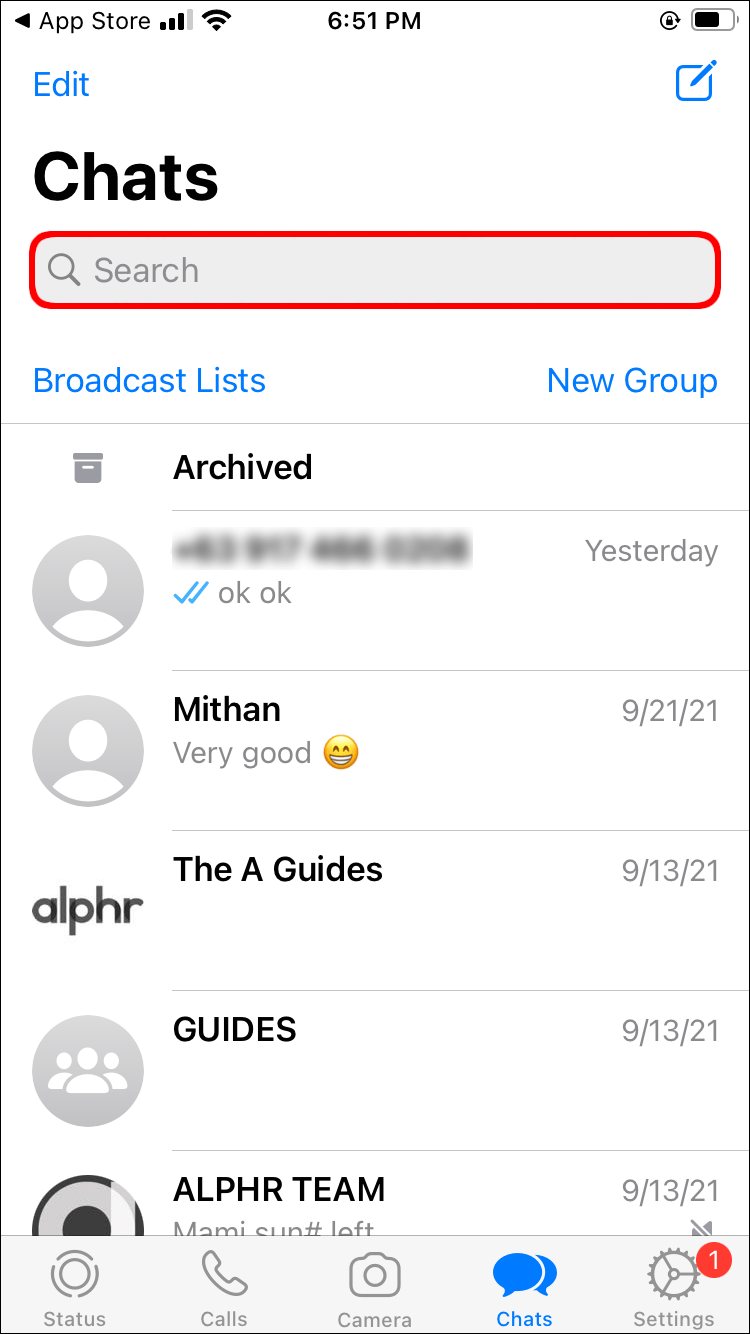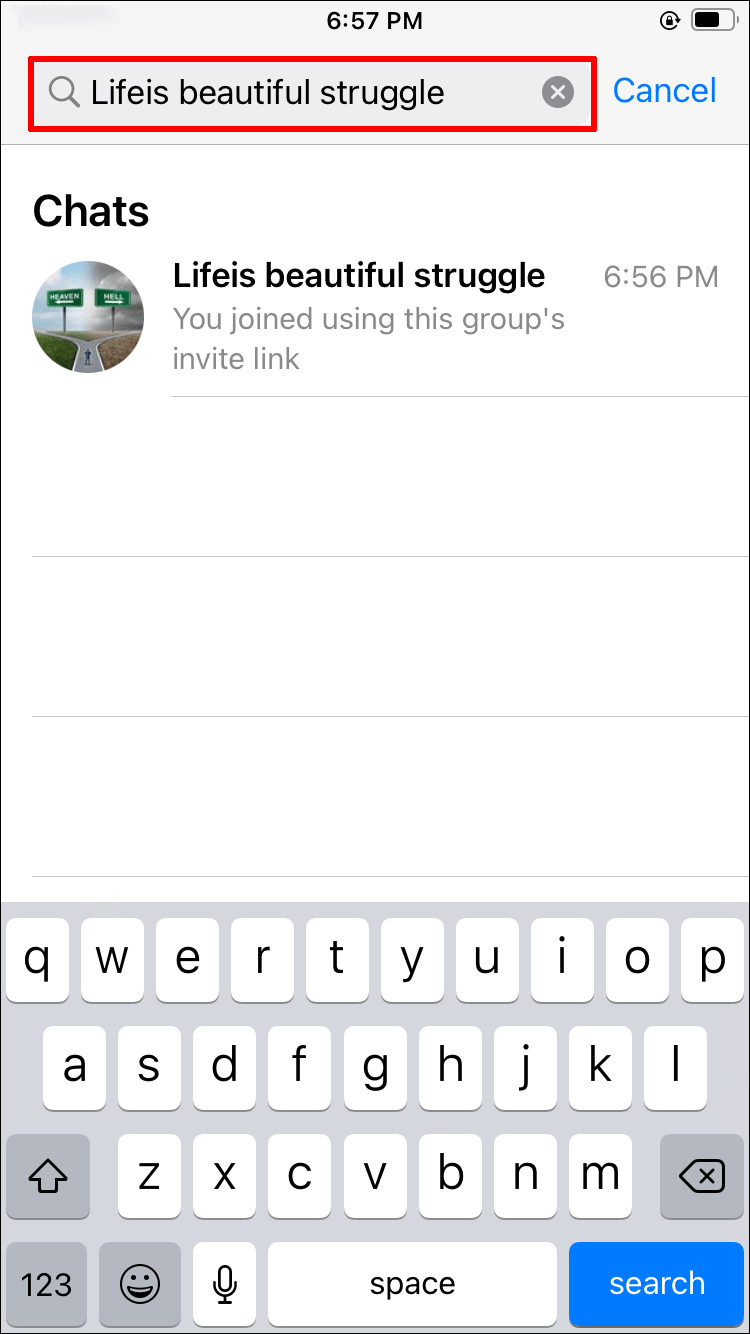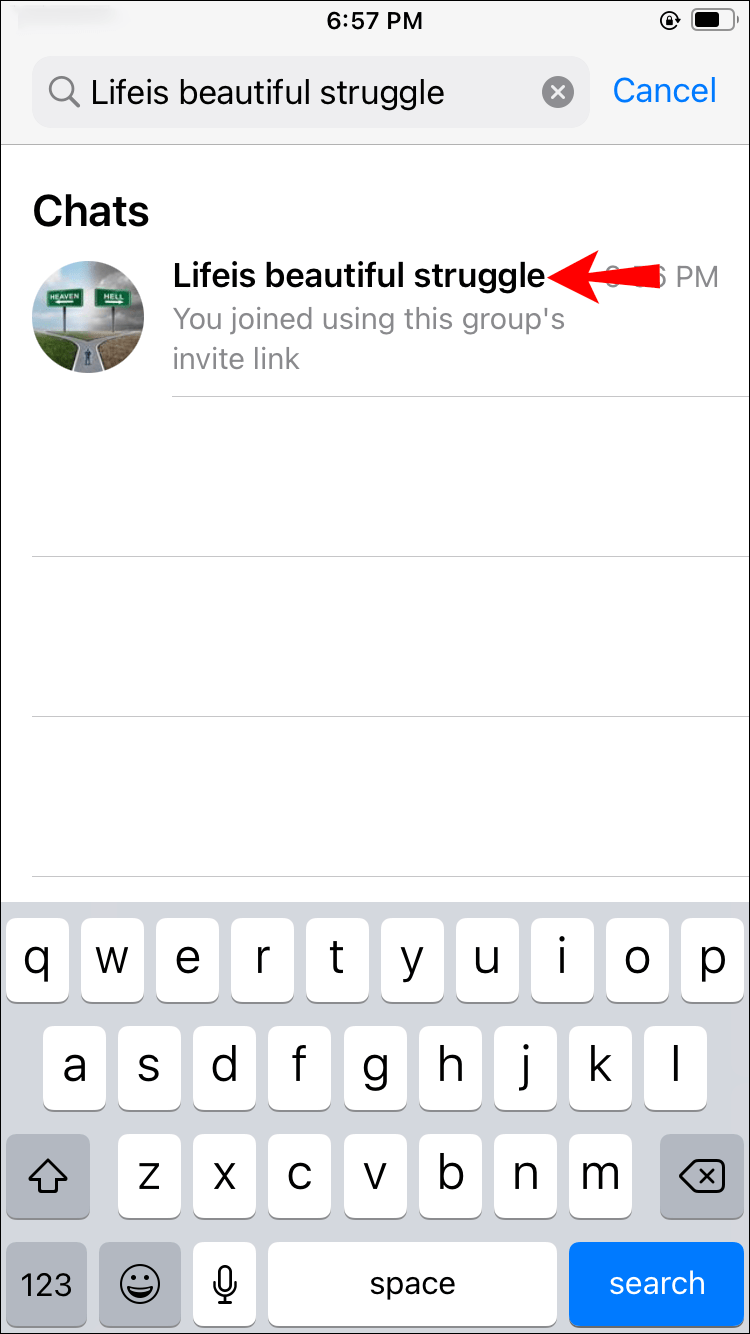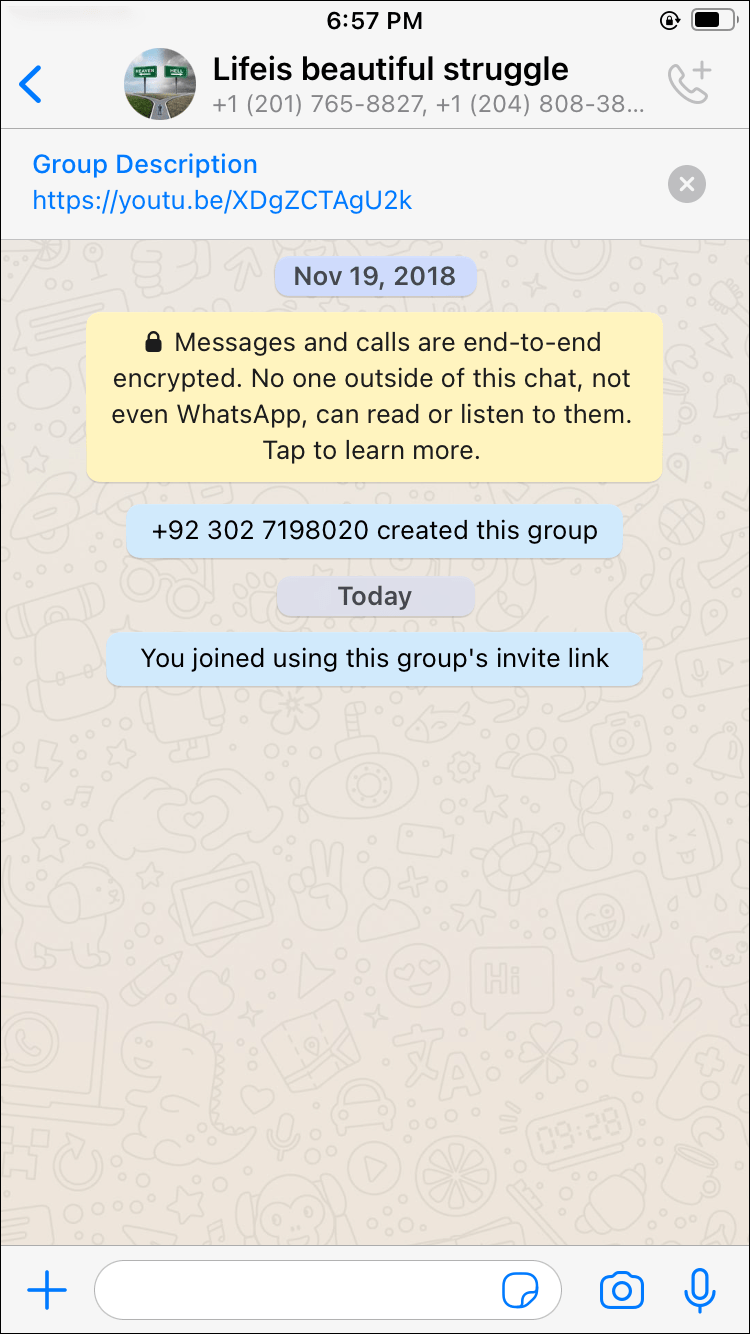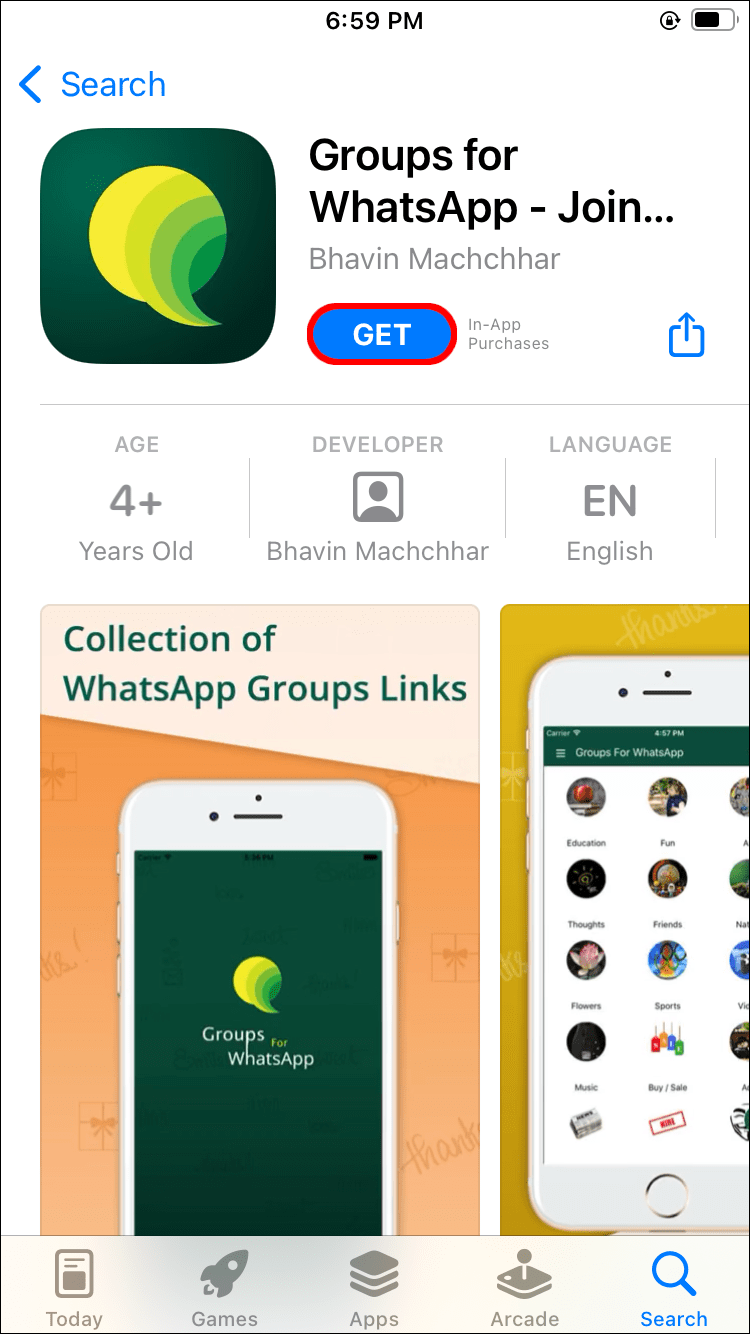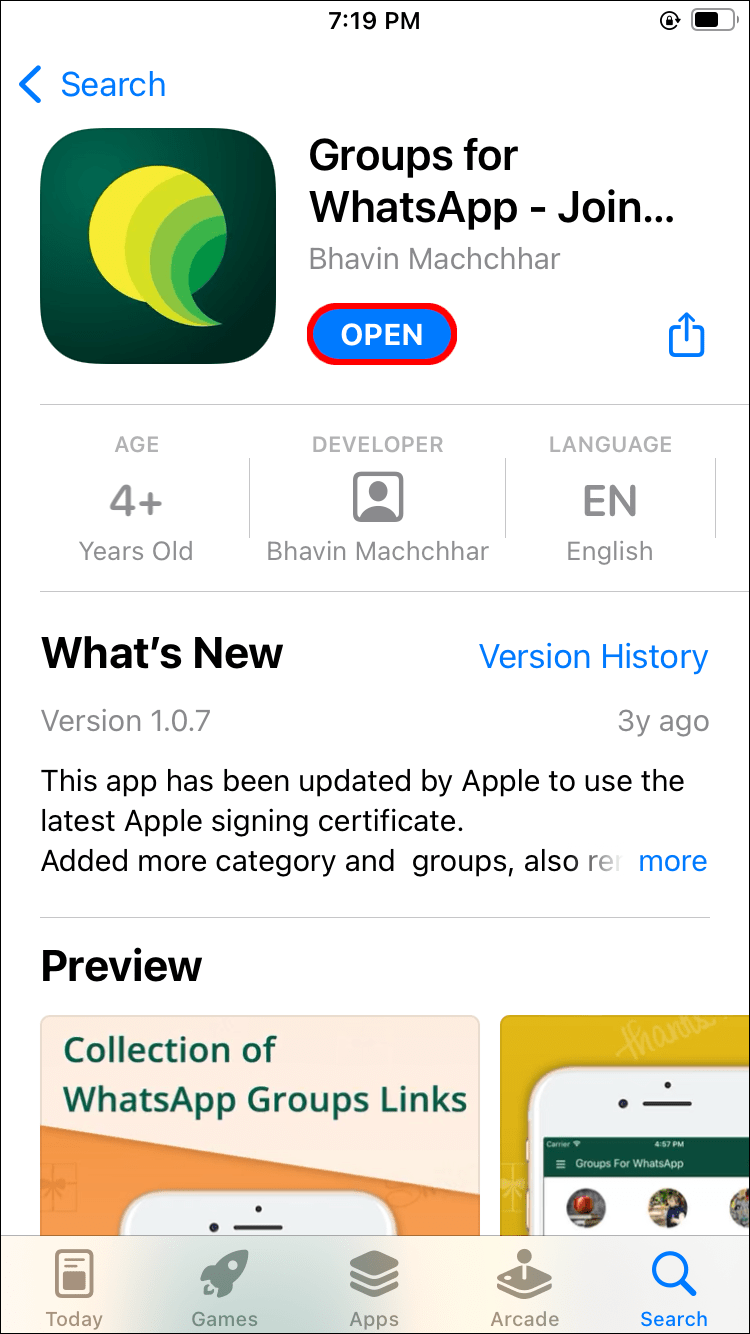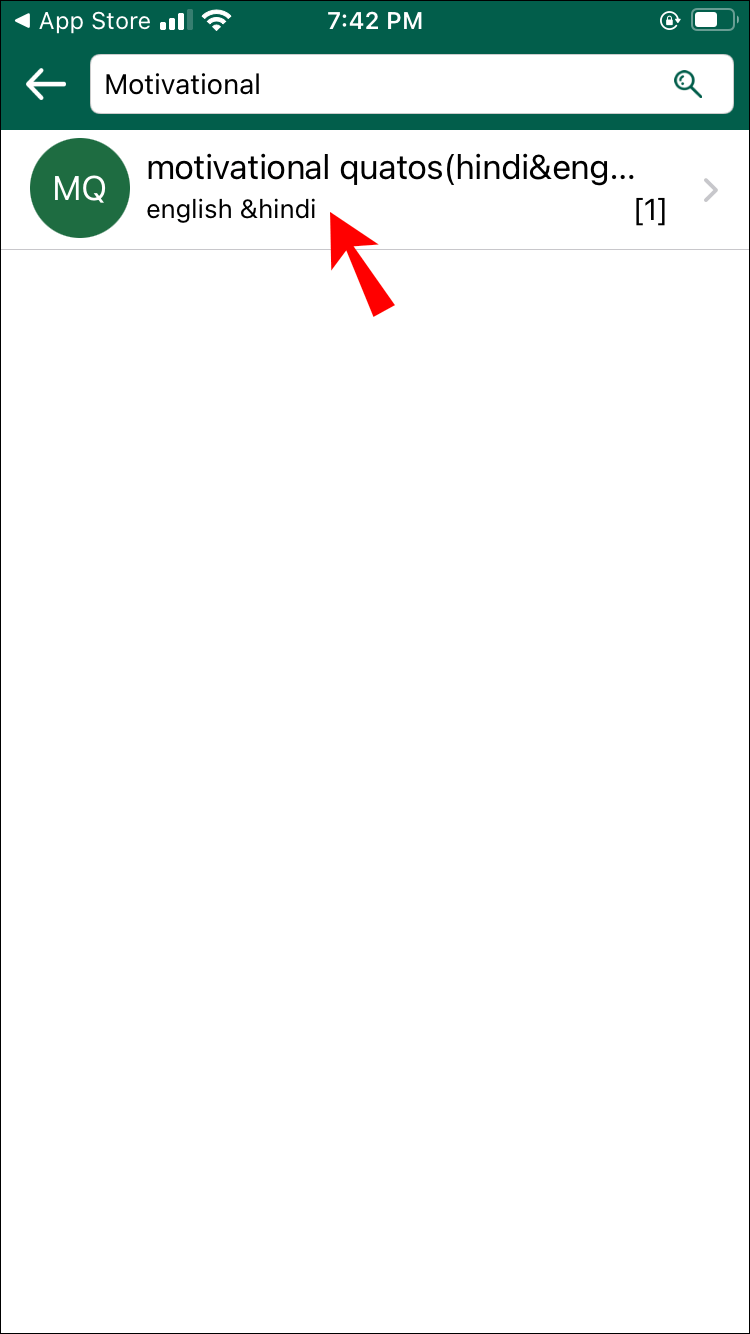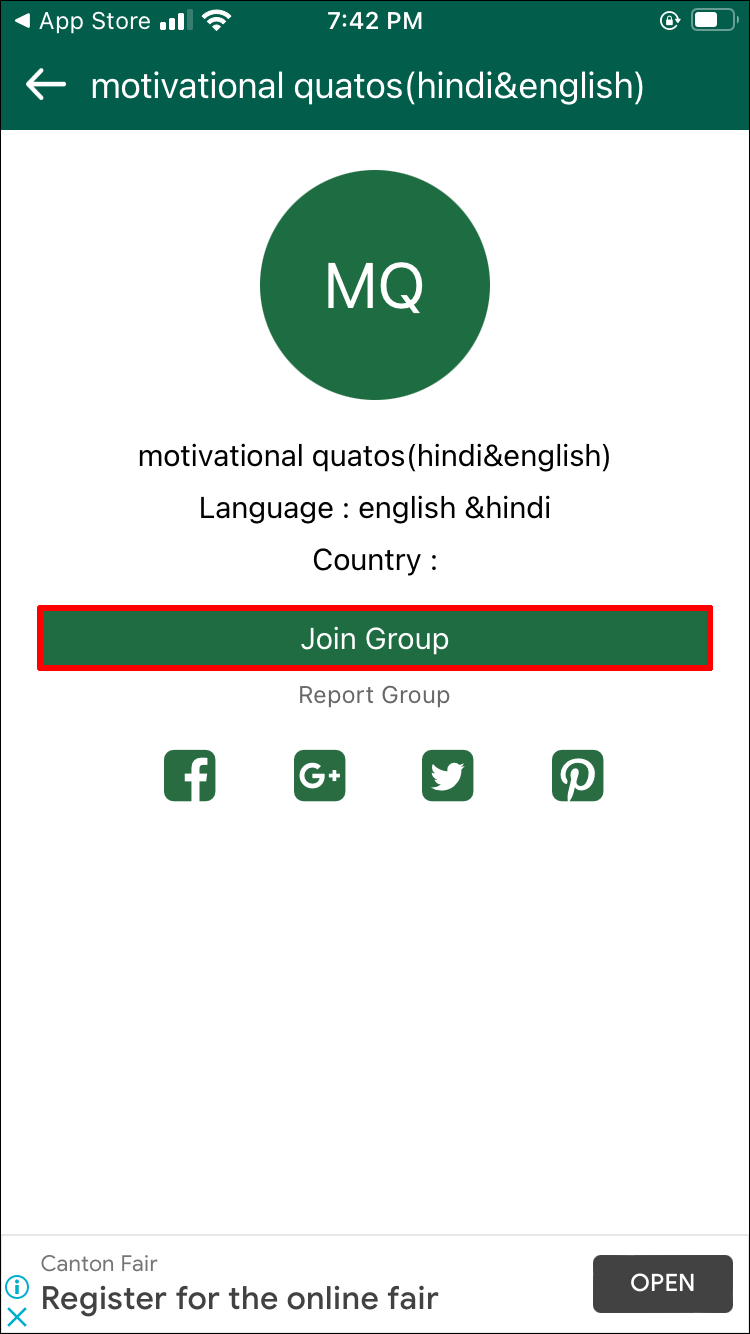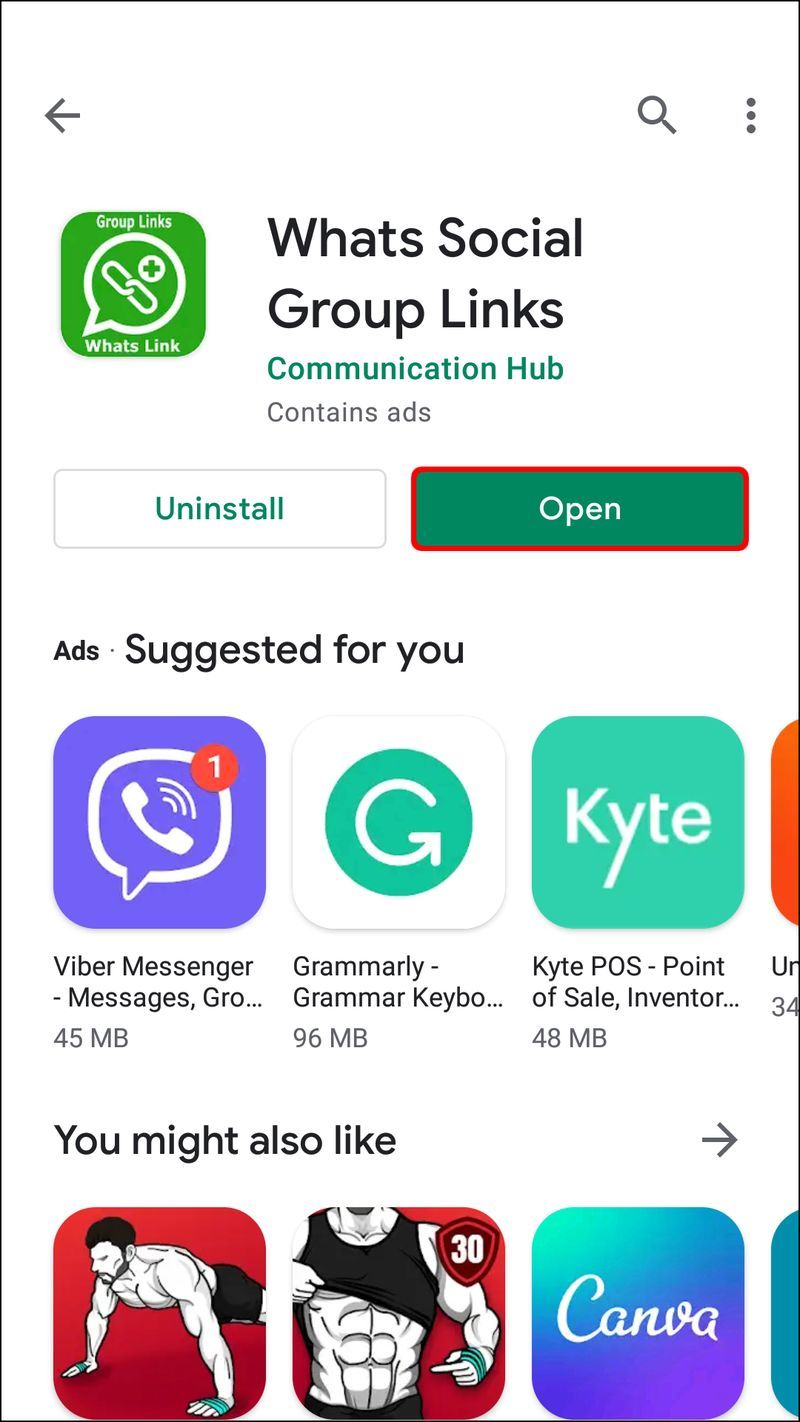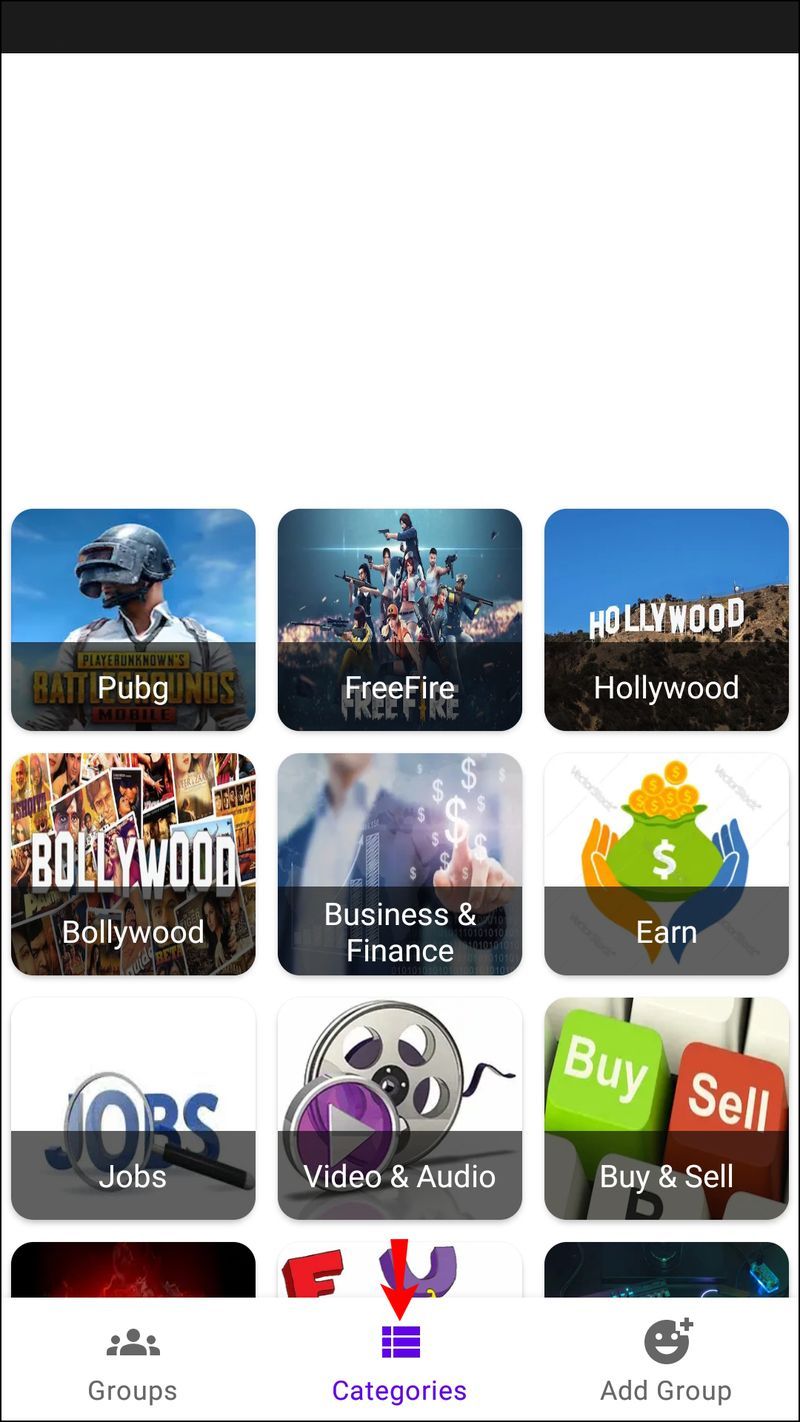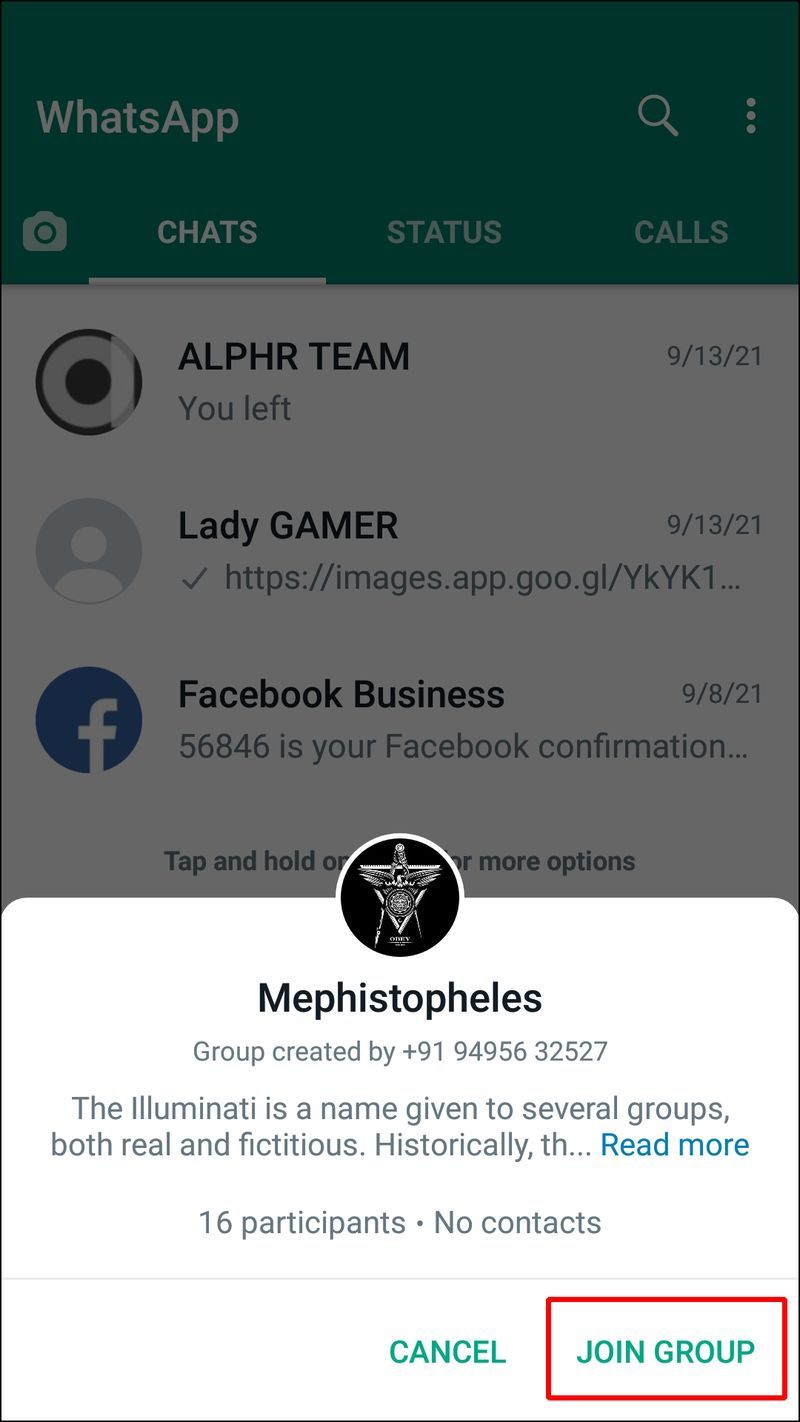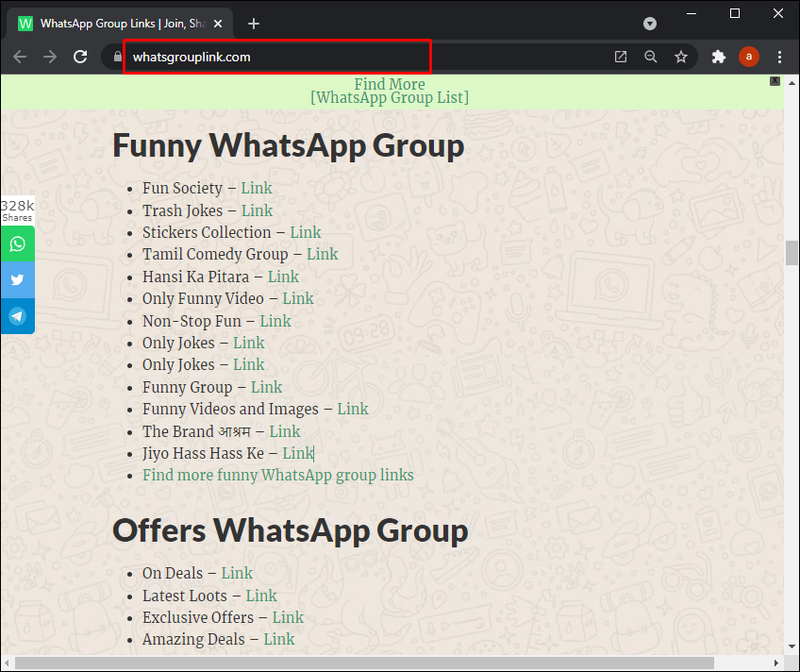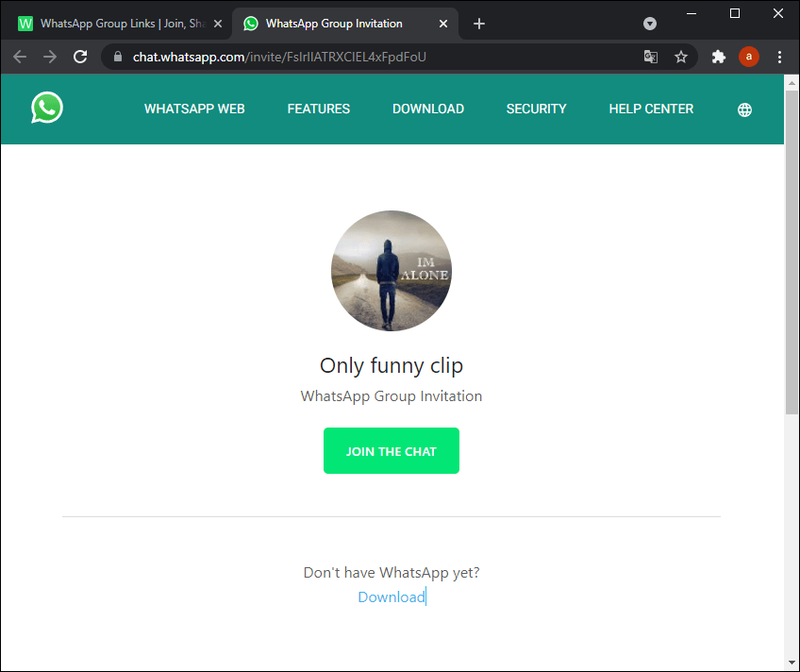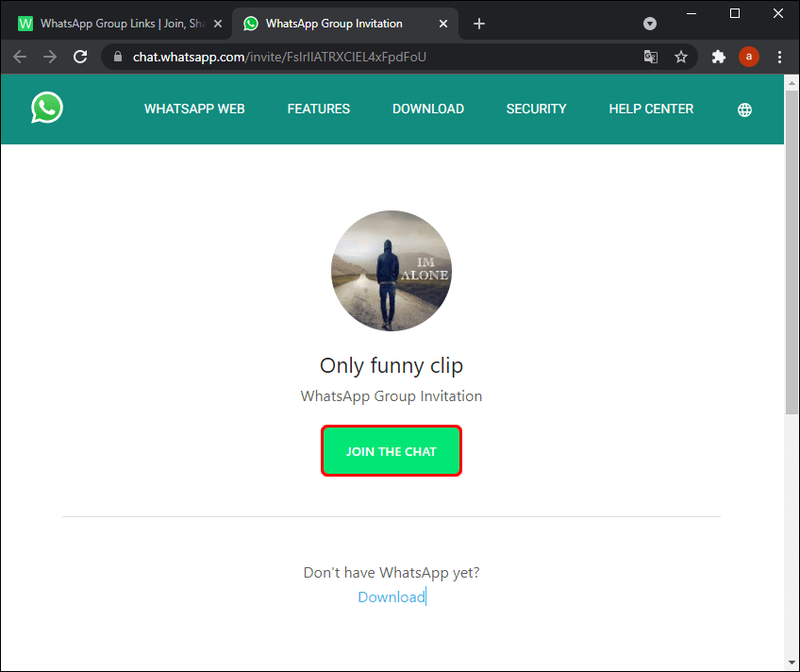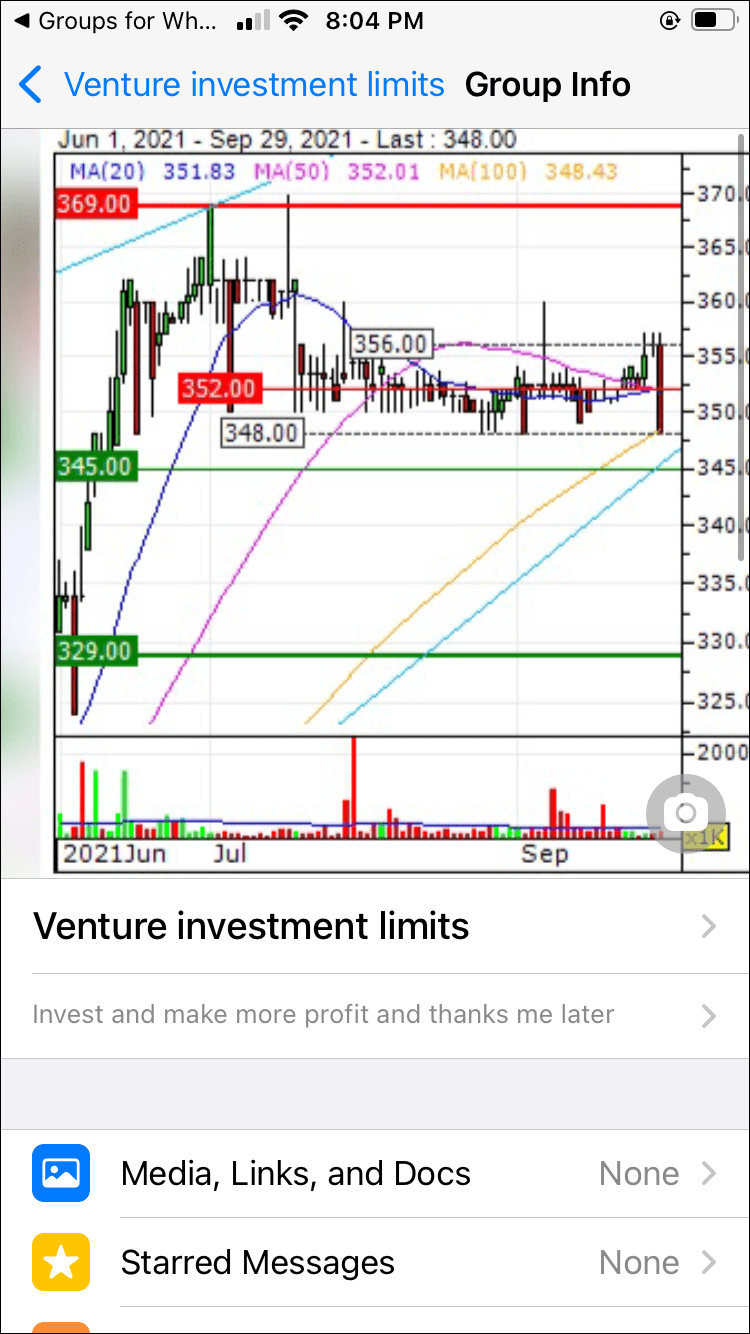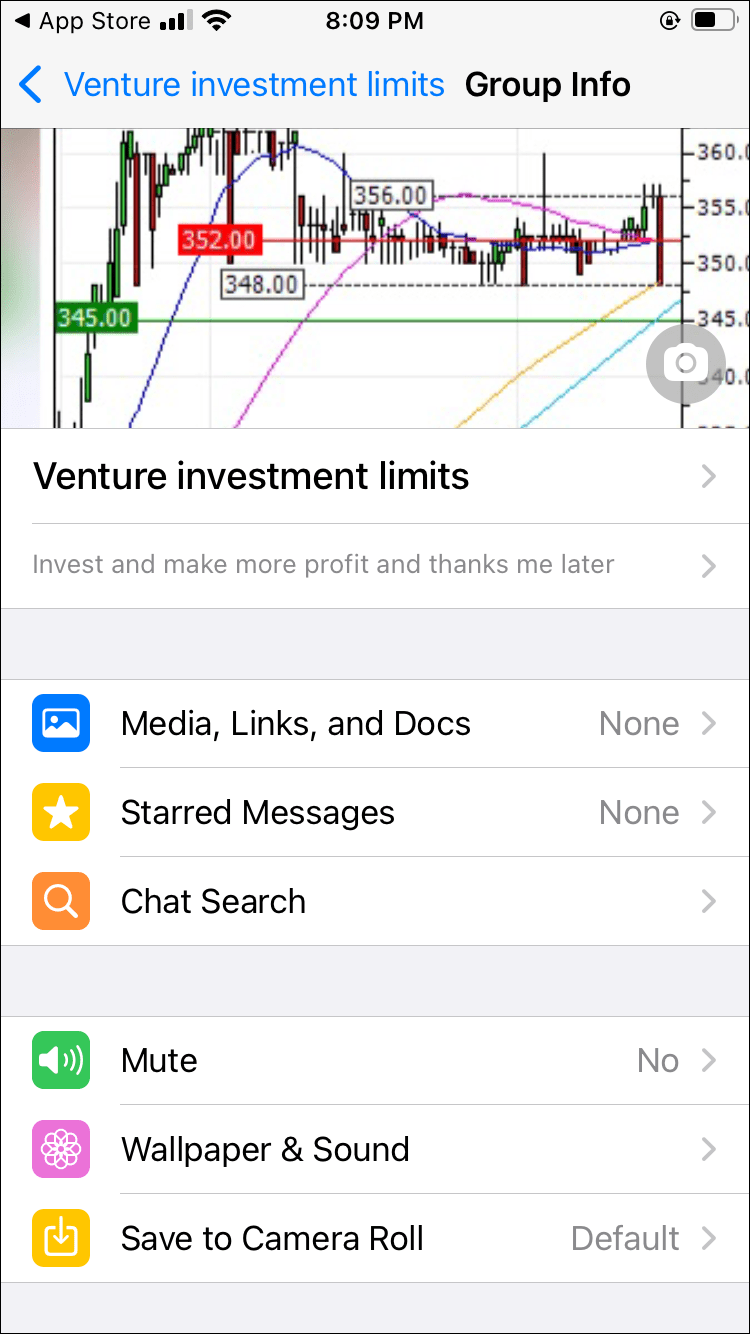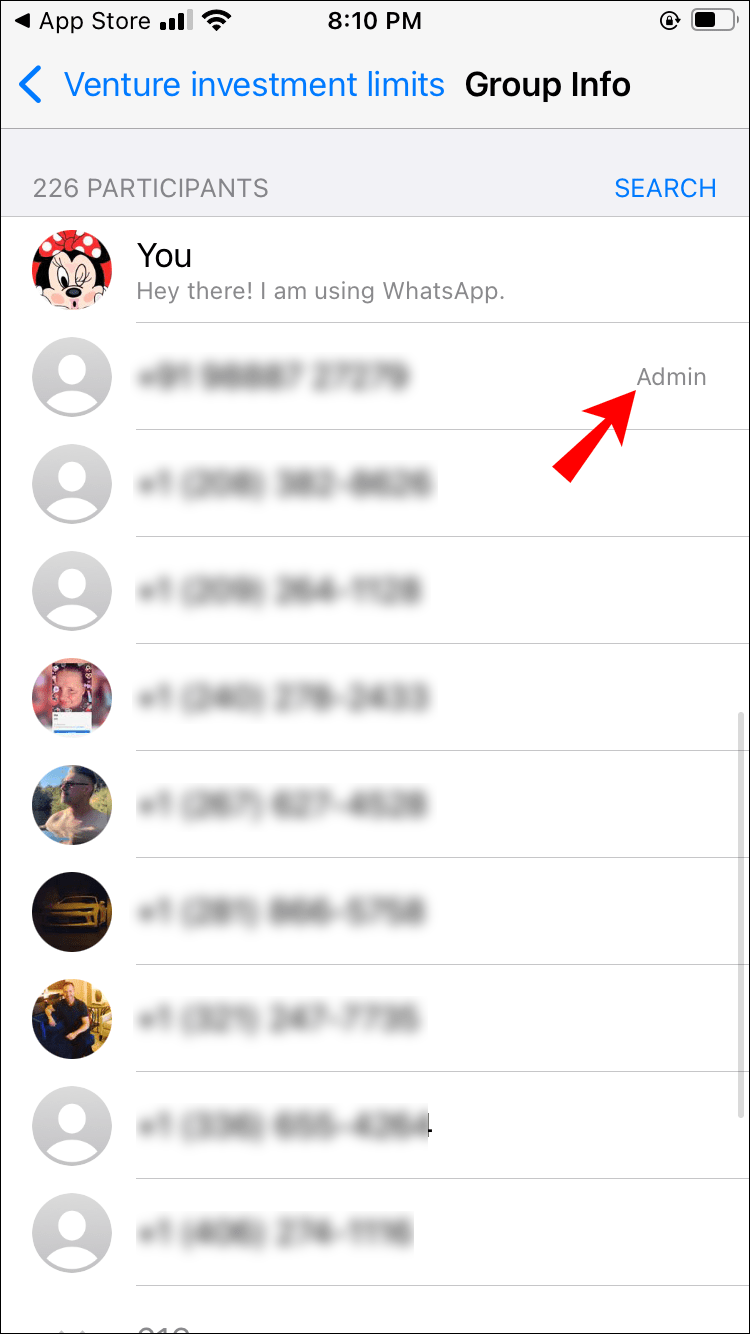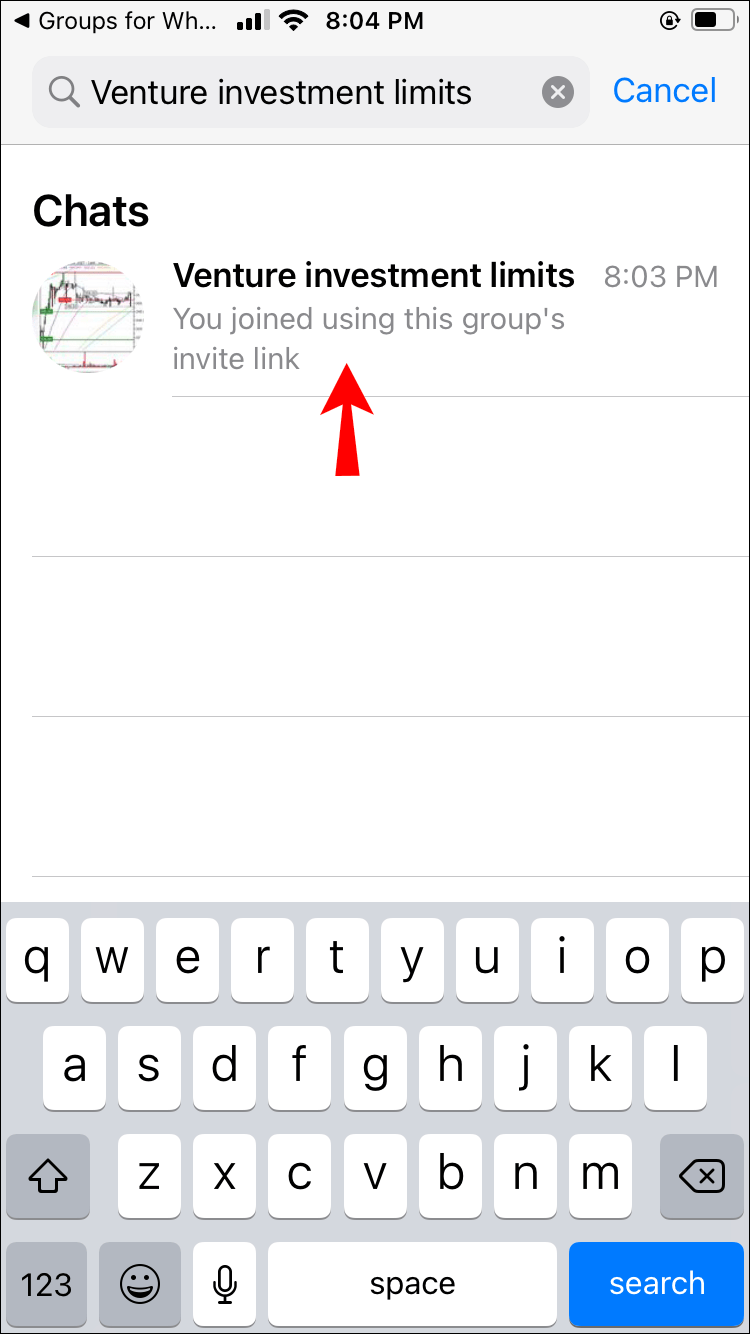Skupiny WhatsApp sú vynikajúce spôsoby, ako zdieľať novinky a spojiť priateľov a rodinu. Môžu byť tiež skvelým zdrojom informácií o vašej obľúbenej značke alebo blogerovi. Ale ak ste novým používateľom WhatsApp alebo nie ste obzvlášť technicky zdatní, možno neviete, ako sa pripojiť k rôznym skupinám.

Neboj sa. Dostali ste sa na správnu stránku. Či už hľadáte podľa mena alebo ID, pomôžeme vám nájsť presne to, čo hľadáte. Okrem toho sa podelíme o tipy na nájdenie členov skupiny a správcov v akejkoľvek skupine WhatsApp.
Ako nájsť skupinu WhatsApp podľa názvu
Najprv si vyjasnime niektoré veci. Ak ste používateľom WhatsApp, súkromné alebo verejné skupiny môžete na WhatsApp nájsť iba vtedy, ak ste ich súčasťou. Na druhej strane nie je možné nájsť súkromnú alebo verejnú skupinu, ktorej nie ste členom, pokiaľ vám správca nepošle pozvánku.
Ak hľadáte skupinu na WhatsApp, v ktorej už ste, tu je návod, ako ju nájsť:
- Otvorte na svojom WhatsApp iOS alebo Android zariadenie.

- Klepnite na ikonu vyhľadávania v hornej časti obrazovky.
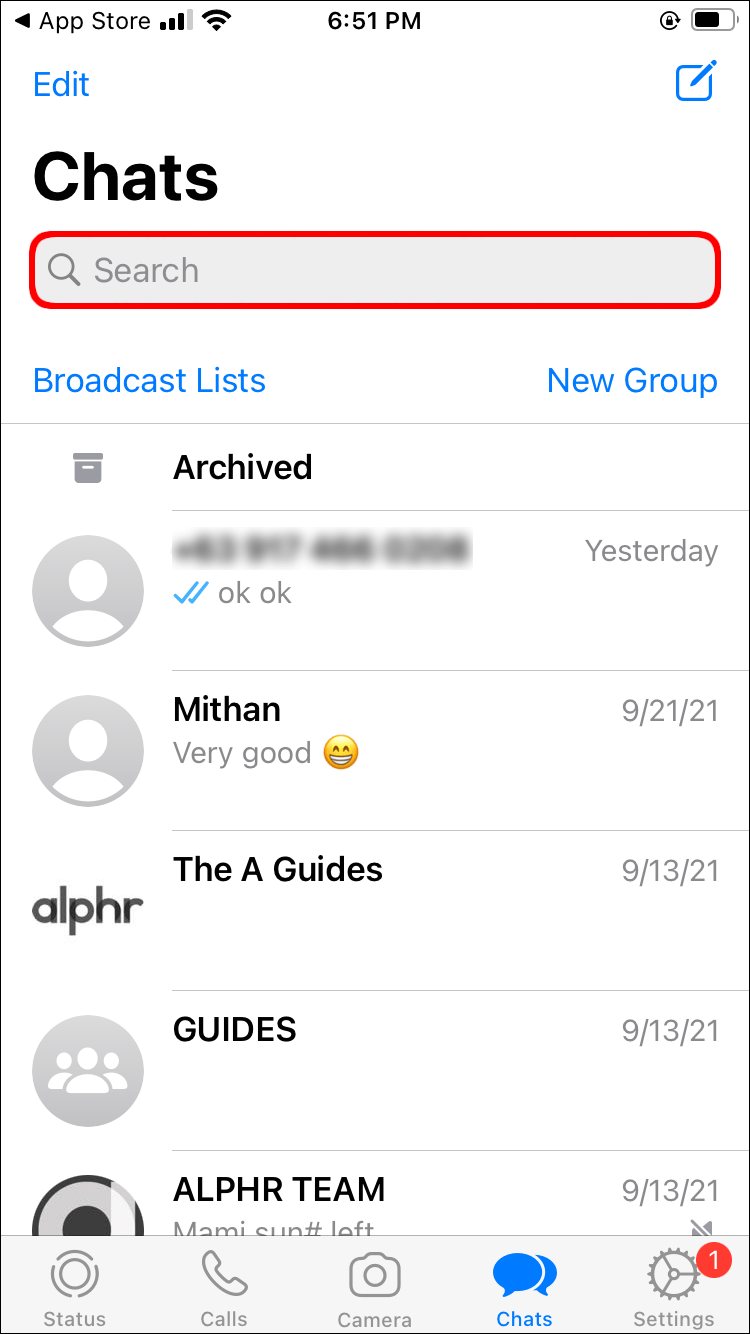
- Zadajte názov skupiny, ktorú hľadáte.
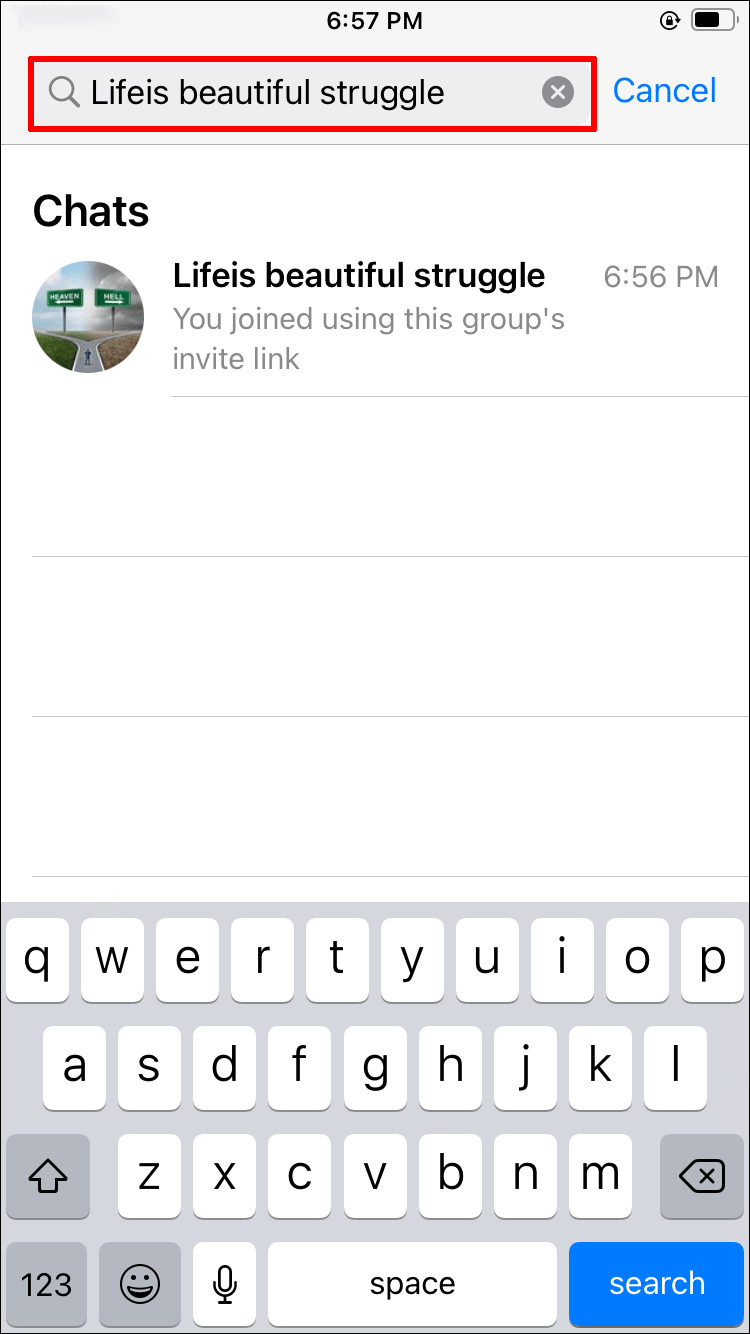
- Zhodné výsledky sa zobrazia vo výsledkoch.
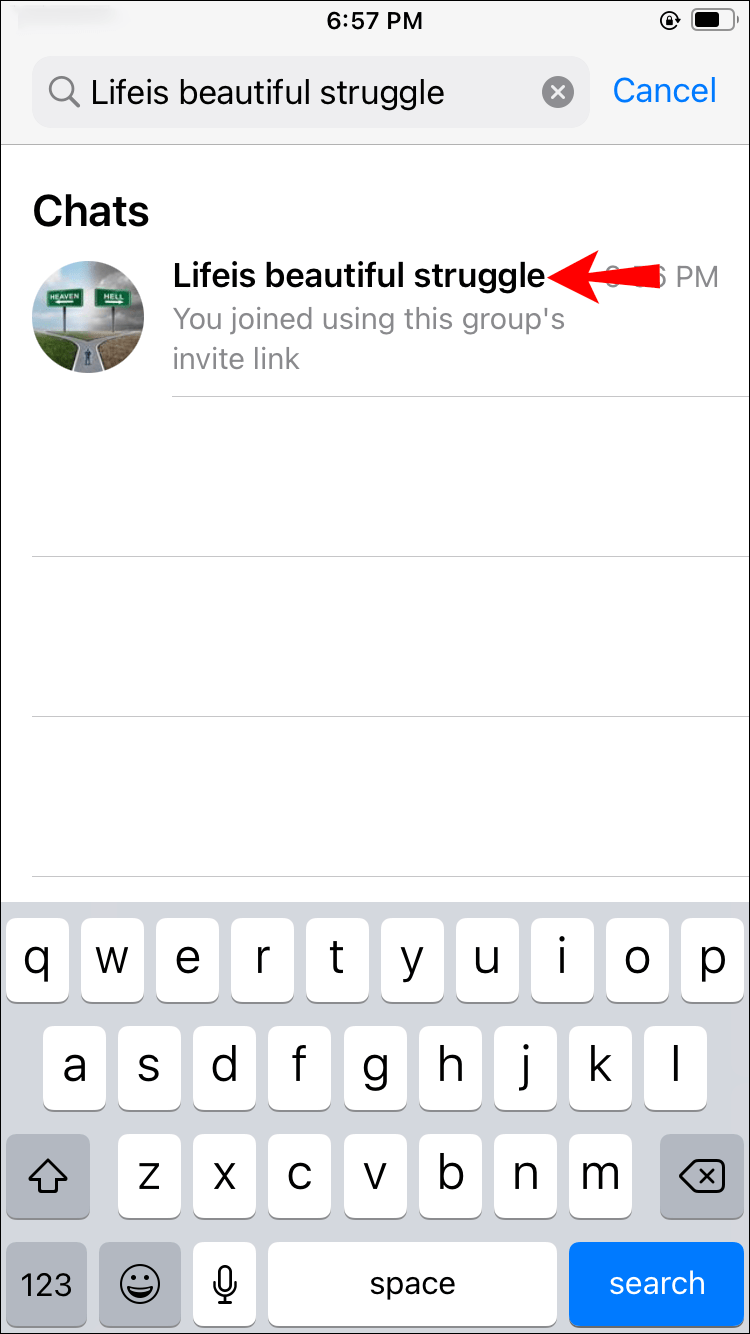
- Klepnutím na skupinu sa k nej dostanete.
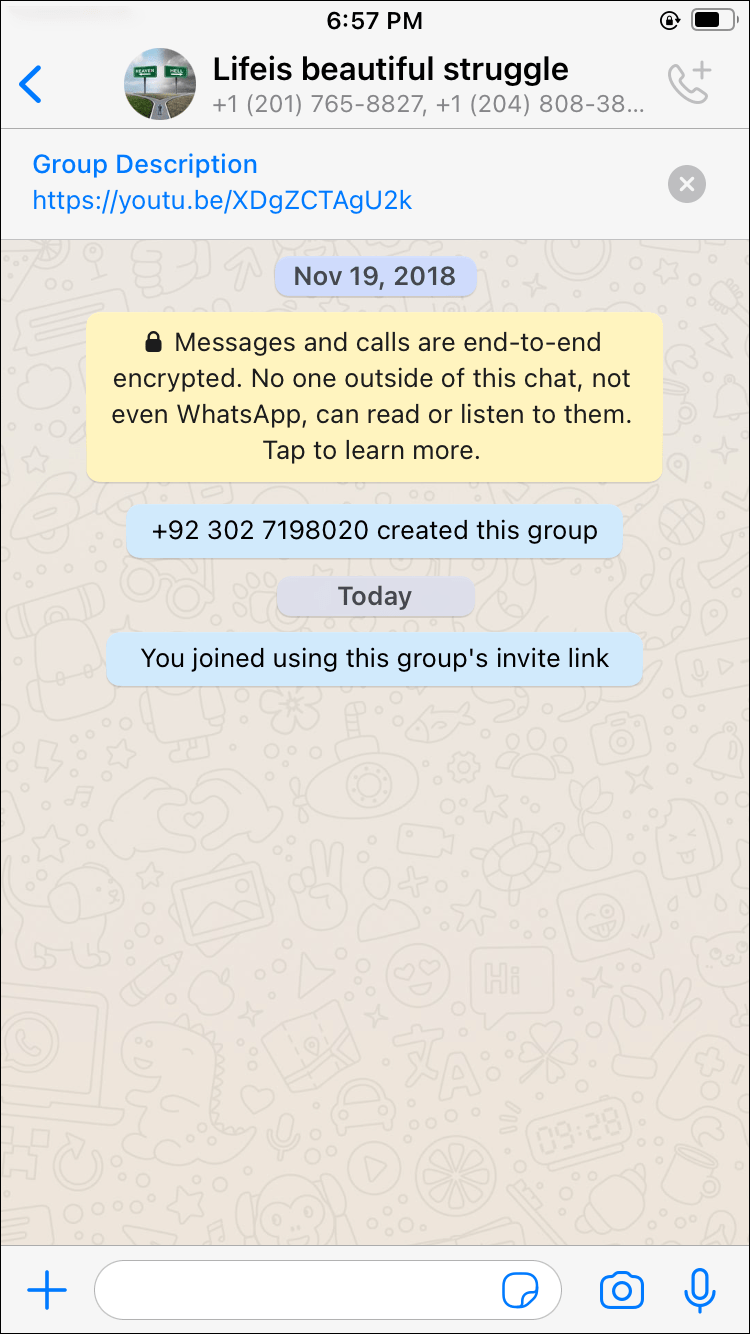
Je možné nájsť skupiny, ktoré na pripojenie nevyžadujú povolenie správcu. Môžete tak urobiť prostredníctvom aplikácií tretích strán. Ak si však nie ste istí, že týmto spôsobom nájdete konkrétnu skupinu, neodporúčame vám používať tieto aplikácie často. Mnohí používatelia hlásia obavy z prijímania skupinových pozvánok propagujúcich citlivý obsah po pripojení k týmto aplikáciám.
Ak ste s tým v poriadku, pokračujte podľa krokov nižšie.
Používatelia zariadení iPhone alebo iPad
WhatsApp umožňuje používateľom zariadení iPhone a iPad pripojiť sa k aplikáciám tretích strán, aby preskúmali rôzne verejné skupiny a pridali sa k nim bez pozvania. Pred inštaláciou týchto aplikácií si uvedomte, že ich zdroj nie je vždy dôveryhodný. Jednou z najpopulárnejších aplikácií v App Store na vyhľadávanie skupín WhatsApp je Skupiny pre WhatsApp . Tu je to, čo musíte urobiť:
- Prejdite do obchodu App Store a vyhľadajte Skupiny pre WhatsApp aplikácia.
- Nainštalujte si aplikáciu na svoj iPhone alebo iPad.
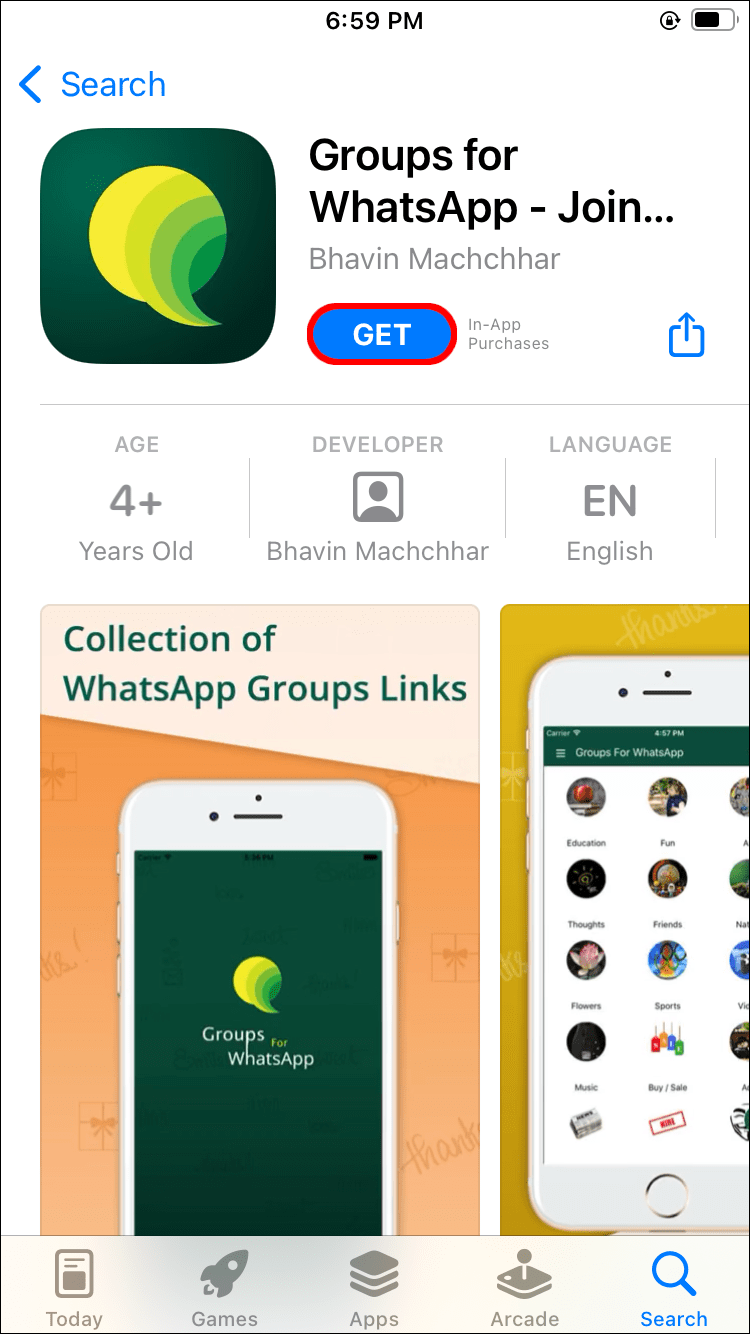
- Otvorte aplikáciu a pripojte k nej svoj účet WhatsApp.
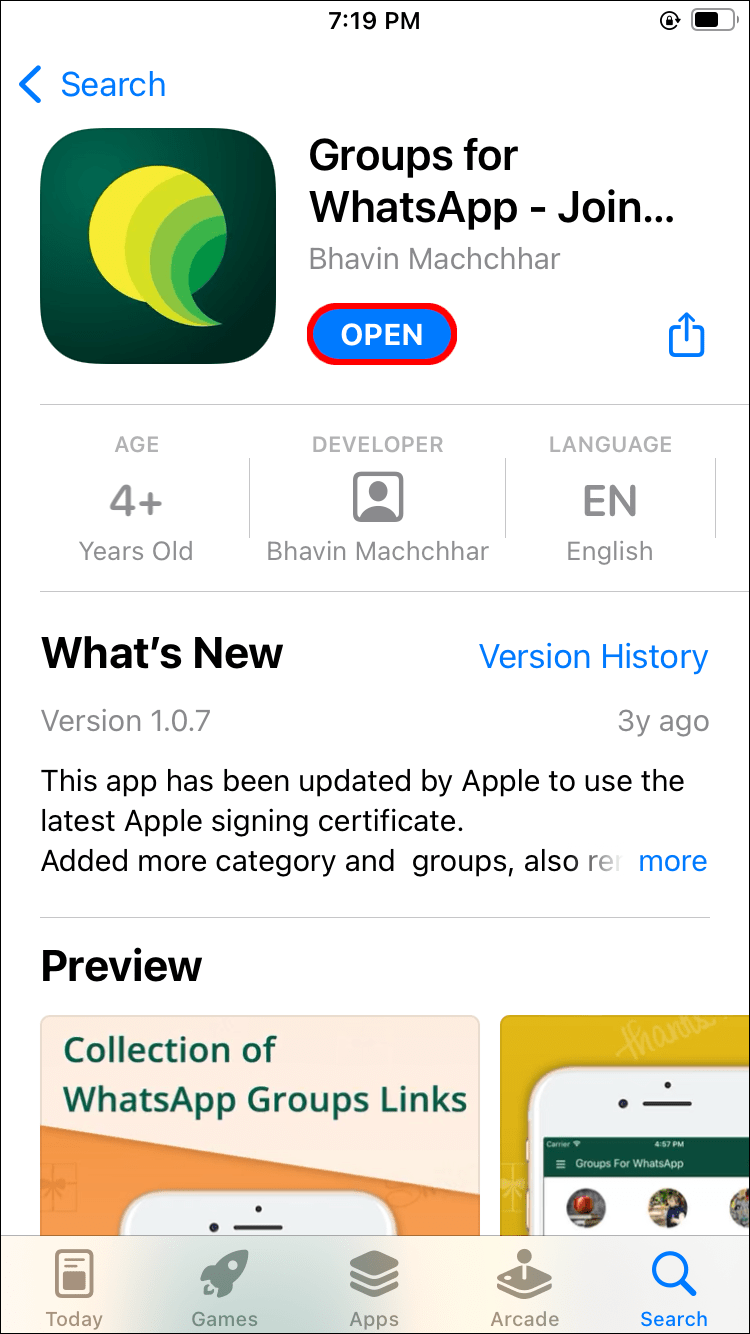
- Vyhľadajte skupiny, ku ktorým sa chcete pripojiť. Môžete si vybrať medzi rôznymi kategóriami, ako aj nedávno aktívnymi skupinami.
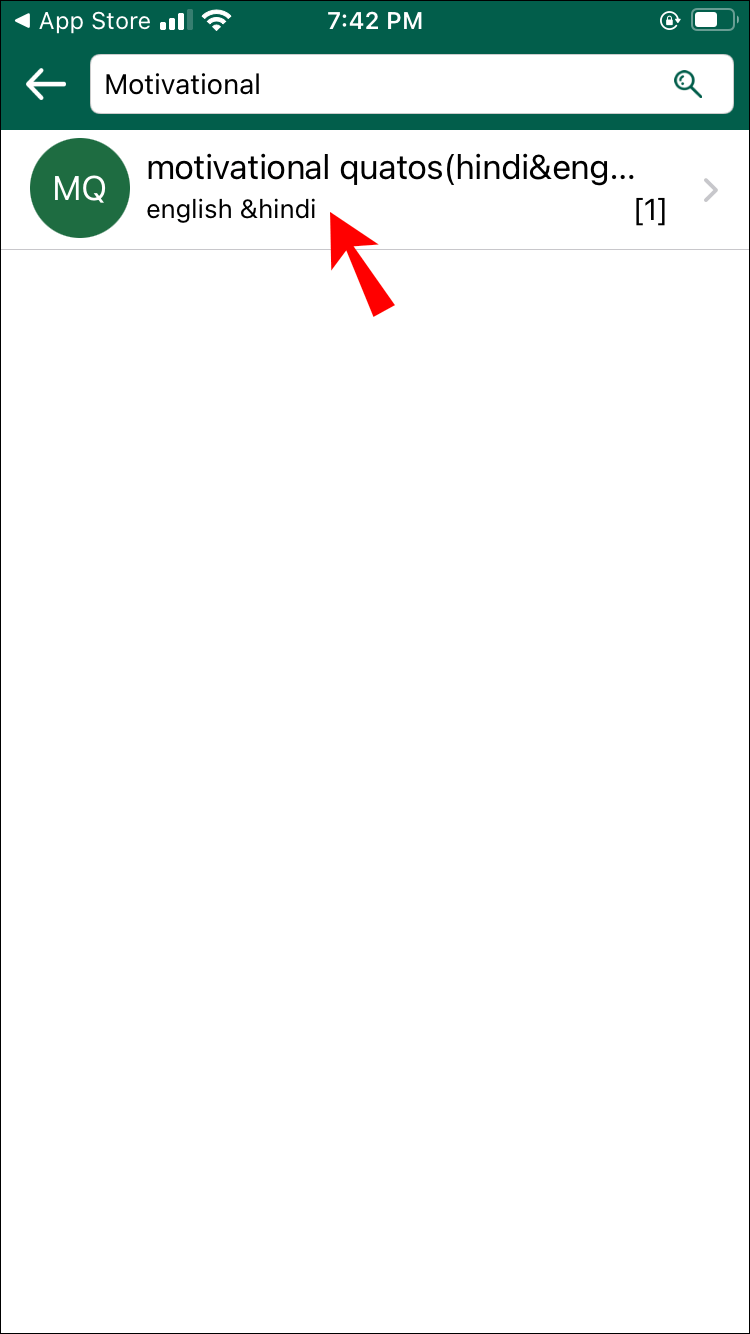
- Klepnutím na tlačidlo Pripojiť sa vstúpite.
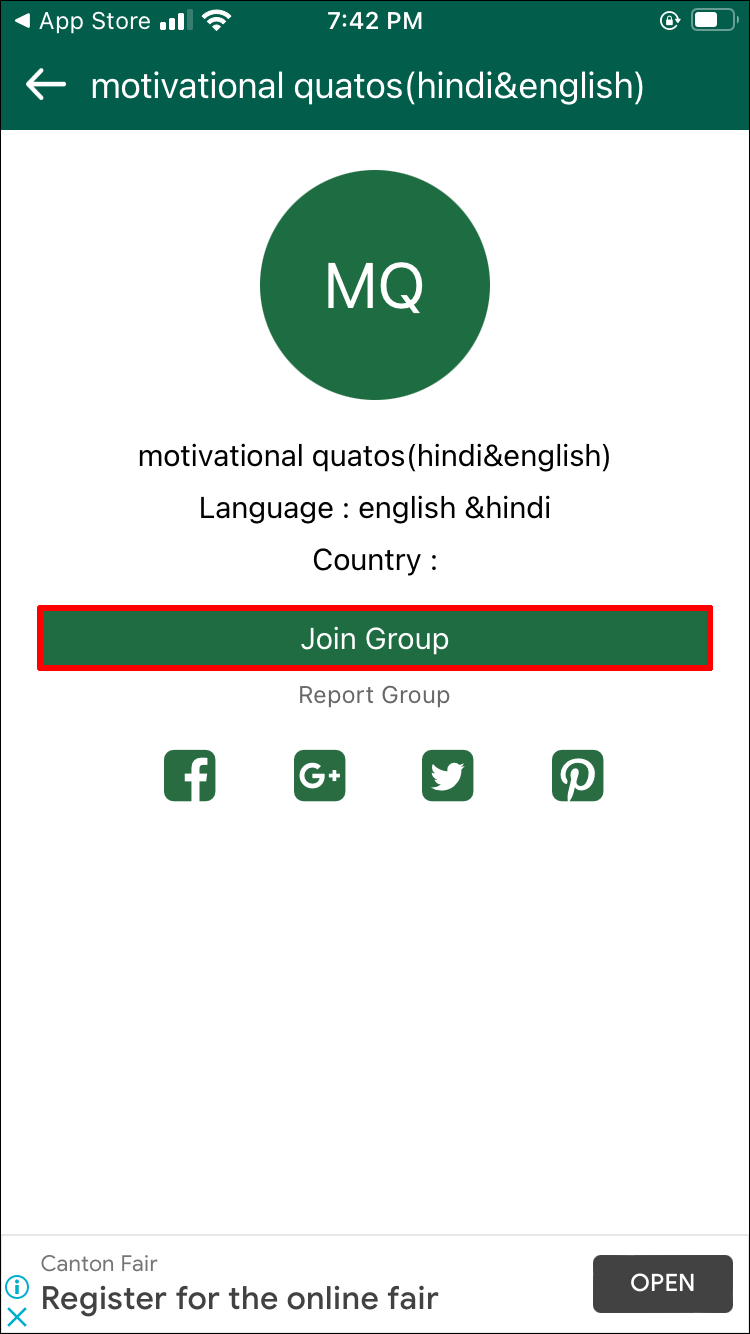
Používatelia telefónov alebo tabletov so systémom Android
Používatelia systému Android si môžu vybrať z rôznych aplikácií v obchode Google Play, ktoré ponúkajú databázy mnohým skupinám WhatsApp, aby sa mohli pripojiť. Možnosť s najväčším výberom skupiny je Čo sú odkazy na sociálne skupiny .
prečo ľudia dávajú čísla na snapchat
- Prejdite do obchodu Google Play a stiahnite si Čo sú odkazy na sociálne skupiny aplikácia. Je to jedna z mála aplikácií, ktoré majú skutočne dobré hodnotenie.
- Nainštalujte aplikáciu a spustite ju.
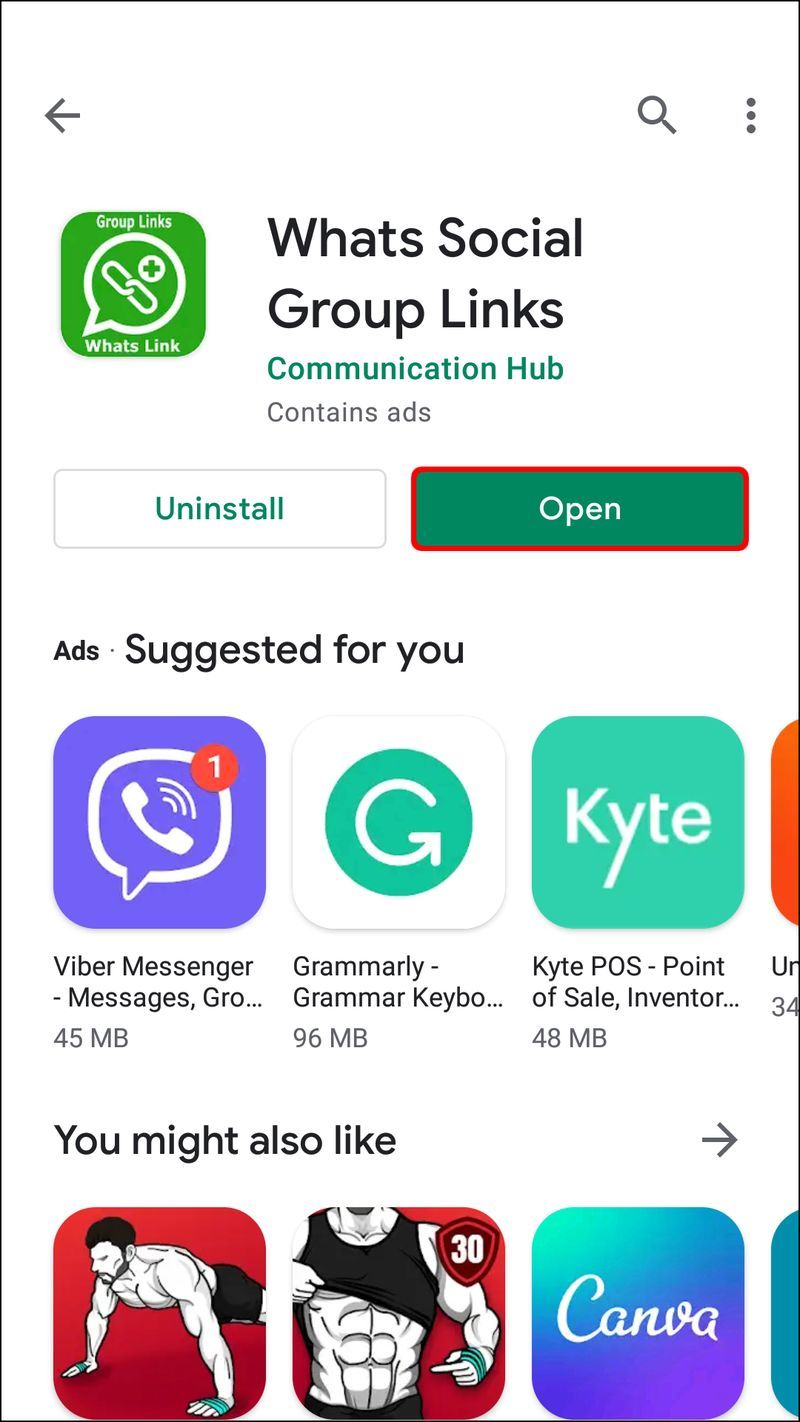
- Prepojte svoj účet WhatsApp podľa pokynov na obrazovke.
- Vyhľadajte skupiny, ku ktorým sa chcete pripojiť. Môžete ich triediť podľa kategórií, ako je vzdelávanie, zábava, hry, šport atď.
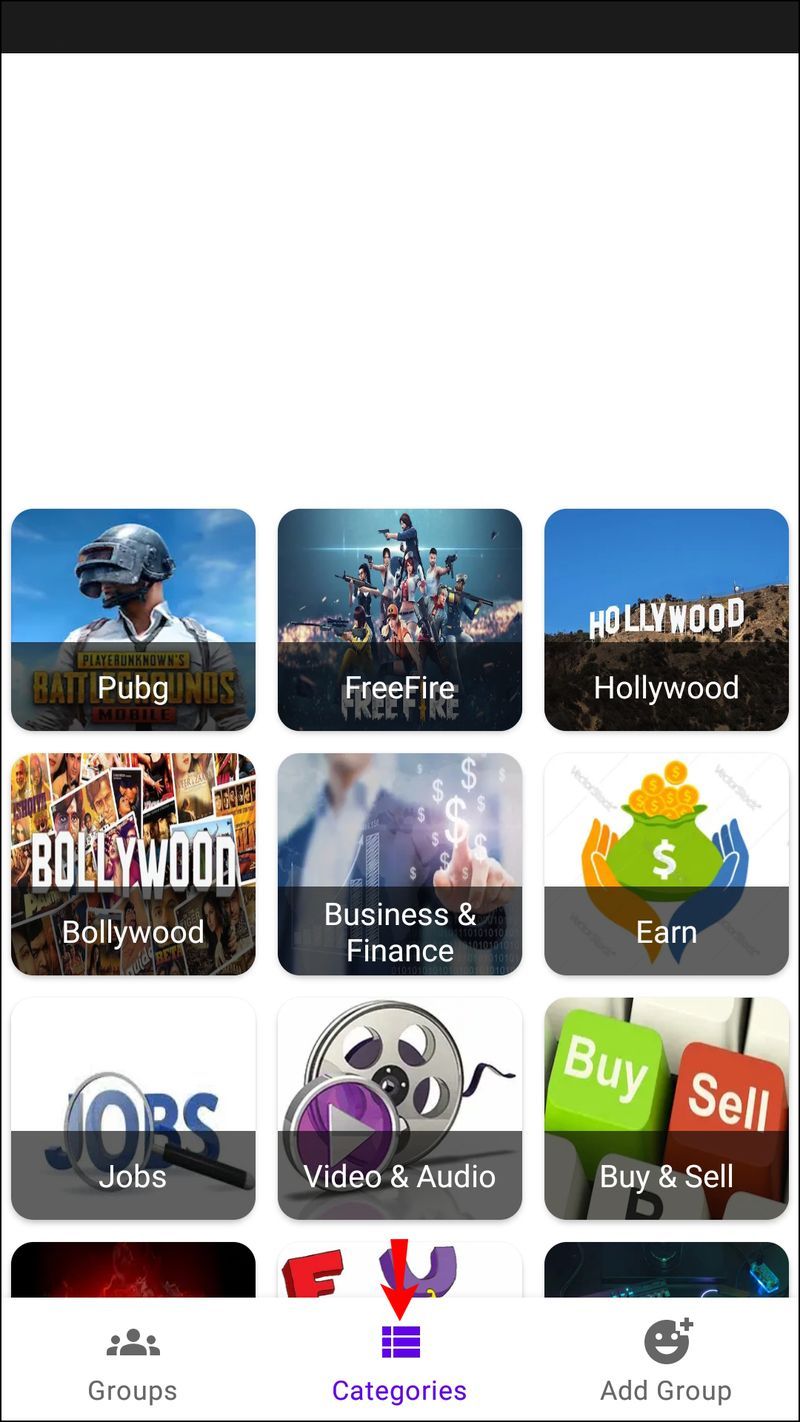
- Klepnutím na Pripojiť sa pripojte k požadovanej skupine.
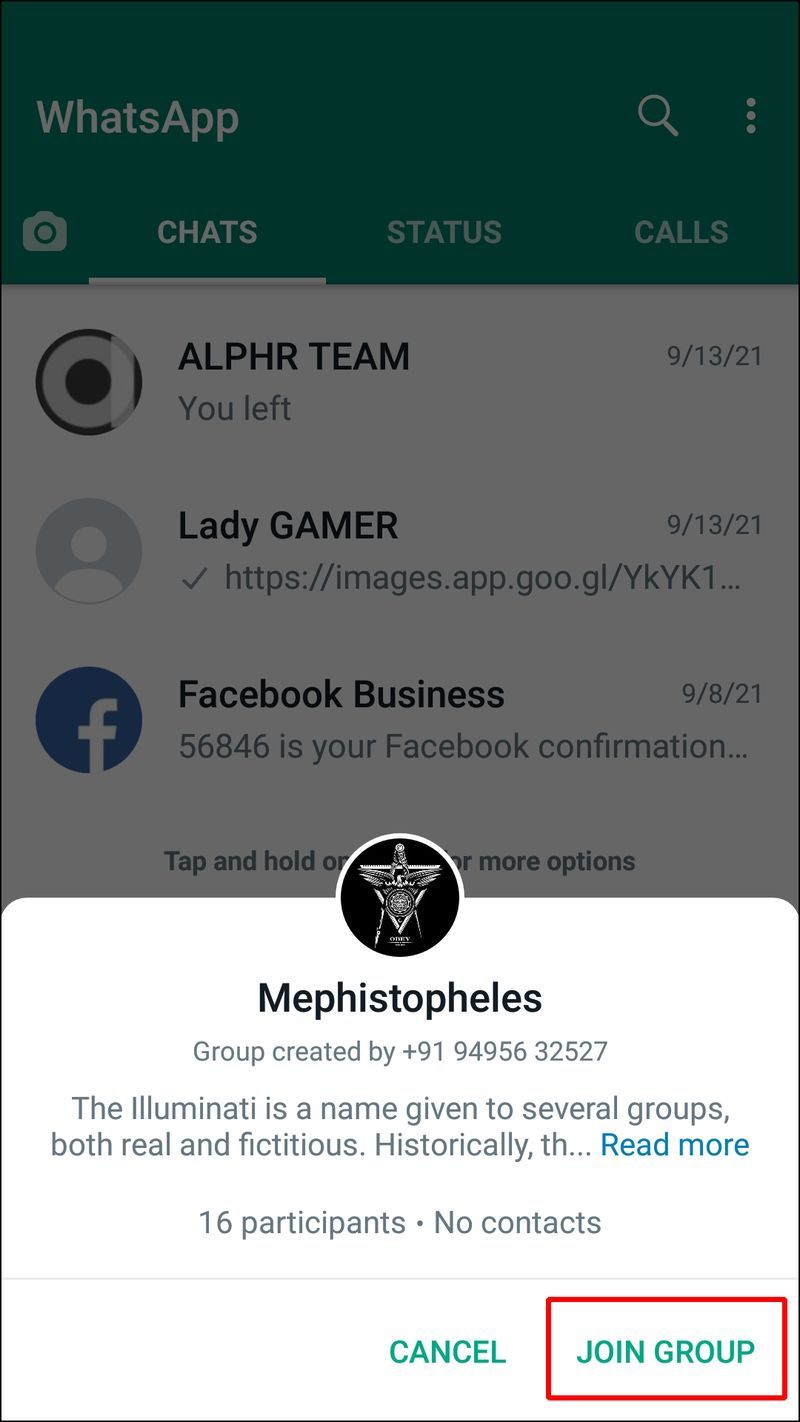
Pre používateľov PC
Ak používate WhatsApp na počítači, existuje niekoľko skvelých webových stránok, ktoré sú výslovne vytvorené na uverejňovanie odkazov na skupiny WhatsApp, do ktorých sa môže pripojiť každý. Stačí si na Googli vyhľadať výrazy, ako sú odkazy na skupiny WhatsApp, skupiny WhatsApp, do ktorých sa chcete pripojiť, alebo postupujte podľa krokov nižšie.
- Choďte na Odkazy na skupiny WhatsApp webové stránky.
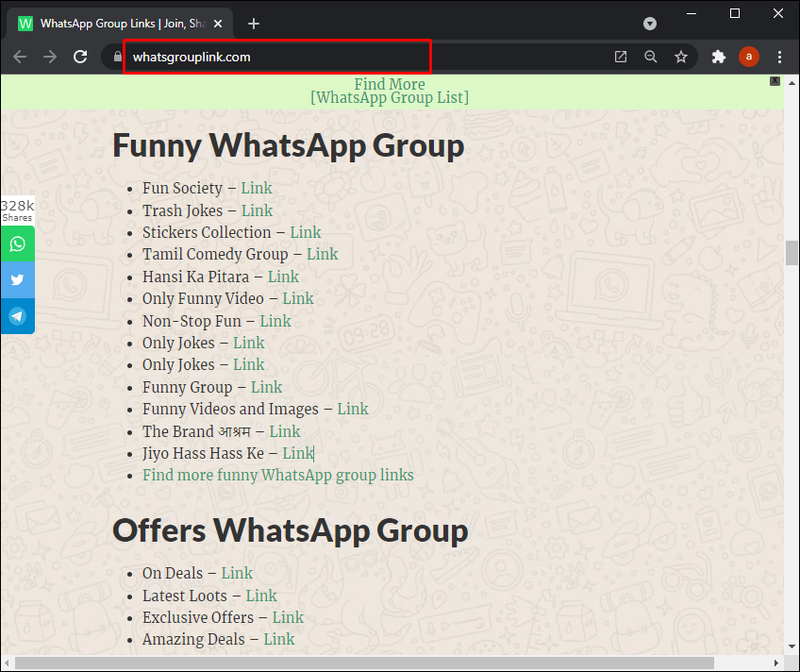
- Vyberte tému skupiny pre skupinu, ktorú chcete nájsť.
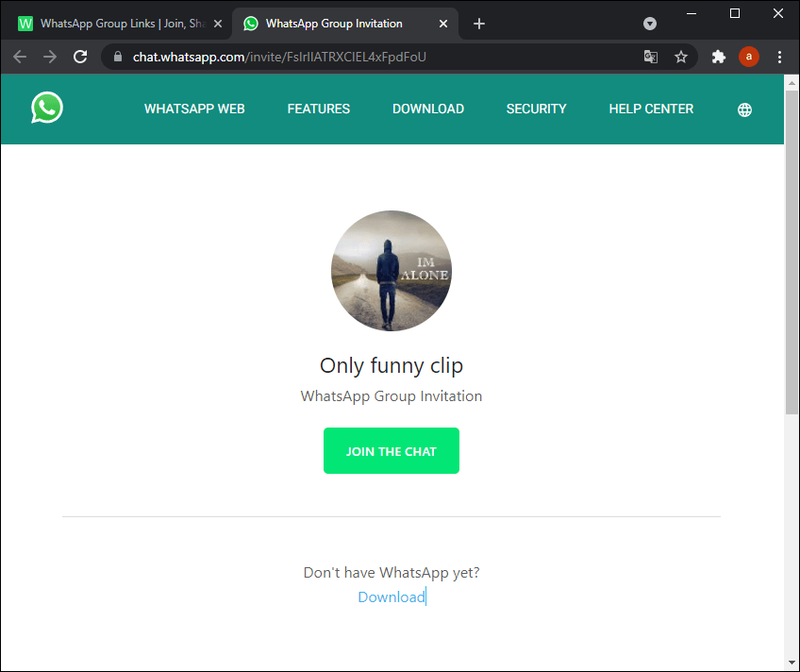
- Kliknite na položku Pripojiť sa k skupine WhatsApp.
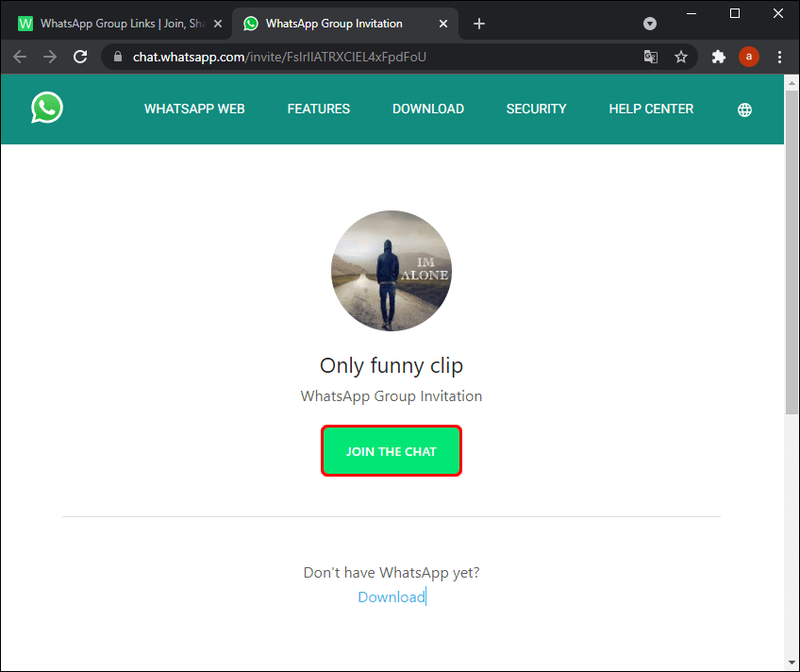
Pri prehliadaní webovej stránky uvidíte zoznam najnovších odkazov na pozvanie do skupiny, ako aj odkazy zoradené podľa kategórií. Pomocou klávesov Ctrl + F alebo Command + F vyhľadajte požadované skupiny.
Alternatívne metódy na nájdenie skupín WhatsApp
Existuje veľa spôsobov, ako nájsť skupiny WhatsApp online. Okrem webov ako napr Odkazy na skupiny WhatsApp , môžete použiť sociálne siete a fóra na zlepšenie vyhľadávania. Prejdite napríklad na Facebook a vyhľadajte skupiny WhatsApp a potom vyberte filter Skupiny. Podobný výskum môžete urobiť na platformách ako Tumblr alebo Reddit.
Ako nájsť WhatsApp Group ID
Ak ste správcom skupiny, nájdenie ID skupiny WhatsApp je jednoduché. V opačnom prípade by ste mali požiadať správcu, aby za vás urobil nasledovné:
- Otvorte na svojom WhatsApp Android alebo iOS zariadenie.

- Prejdite do skupiny, ktorú ID chcete nájsť.

- Otvorte sekciu Informácie o skupine klepnutím na názov skupiny v hornej časti obrazovky.
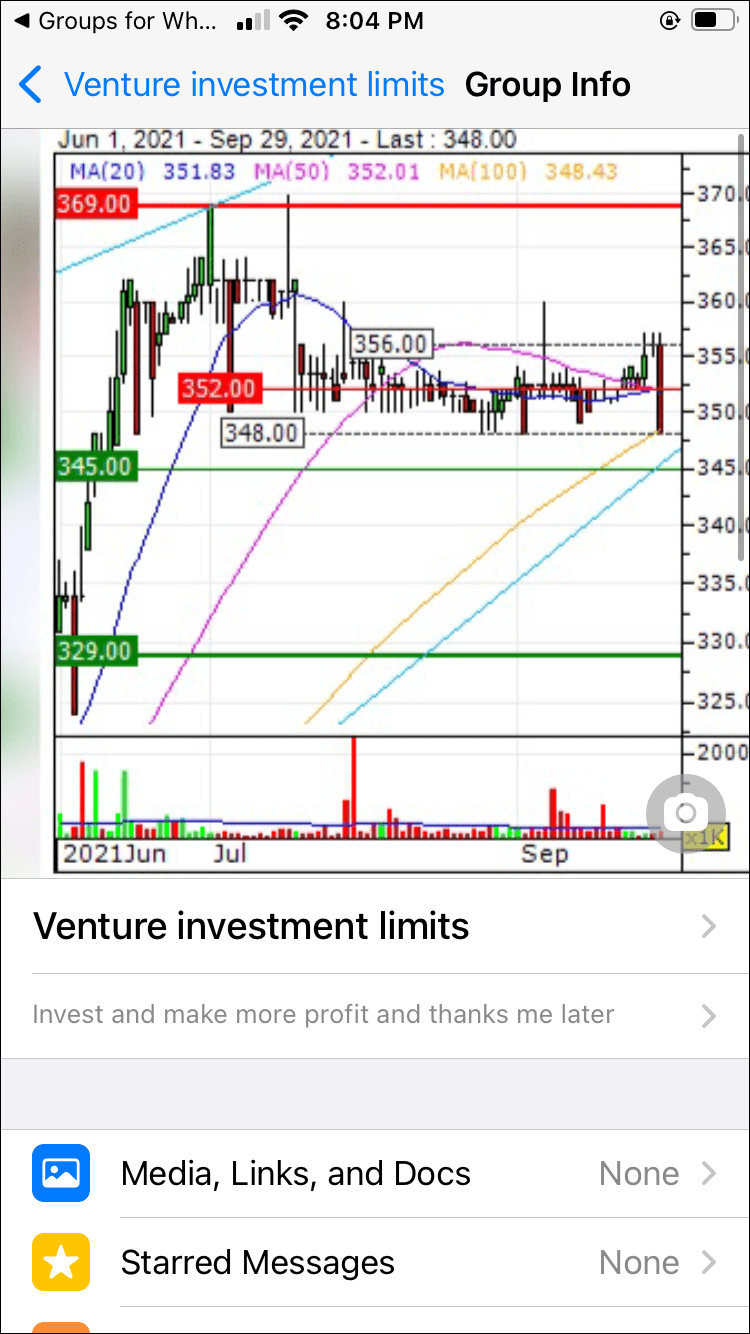
- Klepnite na možnosť Pozvať cez odkaz.
- Príponová časť odkazu je ID skupiny. Môžete skopírovať a zdieľať odkaz na ID skupiny alebo vytvoriť QR kód, ktorý môžu ľudia naskenovať a pripojiť sa.
Ako nájsť správcu skupiny WhatsApp
Možno ste sa práve pripojili k skupine WhatsApp a chcete kontaktovať alebo zistiť, kto je správca. V WhatsApp je pomerne ľahké nájsť vlastníka skupiny. Postupujte podľa nasledujúcich krokov:
- Otvorte na svojom WhatsApp Android alebo iOS zariadenie.

- Prejdite do skupiny, ktorej administrátora chcete nájsť.

- Otvorte stránku Informácie o skupine klepnutím na názov skupiny v hornej časti obrazovky.
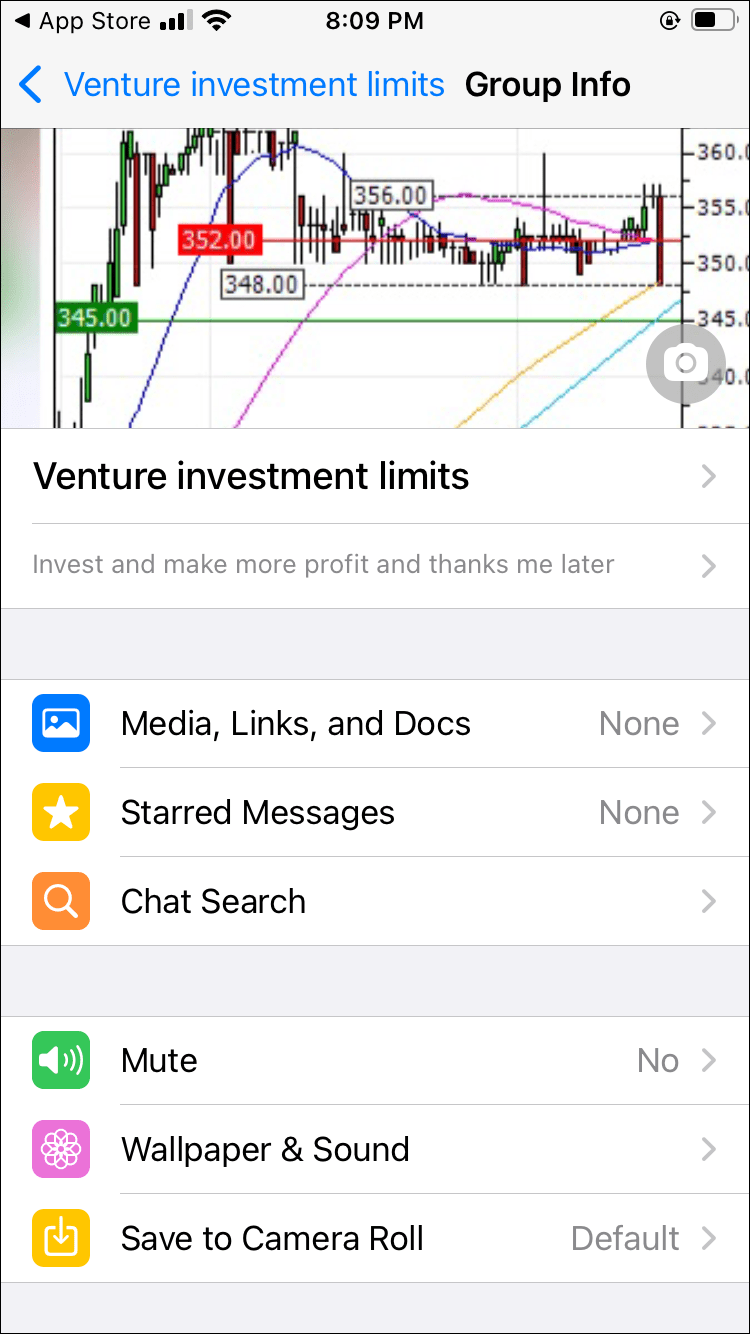
- Prejdite si zoznam členov posúvaním stránky.

- Správca skupiny bude mať vedľa svojho mena malé pole správcu skupiny. Zvyčajne sú umiestnené pred ostatnými používateľmi v hornej časti zoznamu. Správcov môže byť viacero, takže nebuďte prekvapení, keď uvidíte niekoľko mien s odznakom správcu.
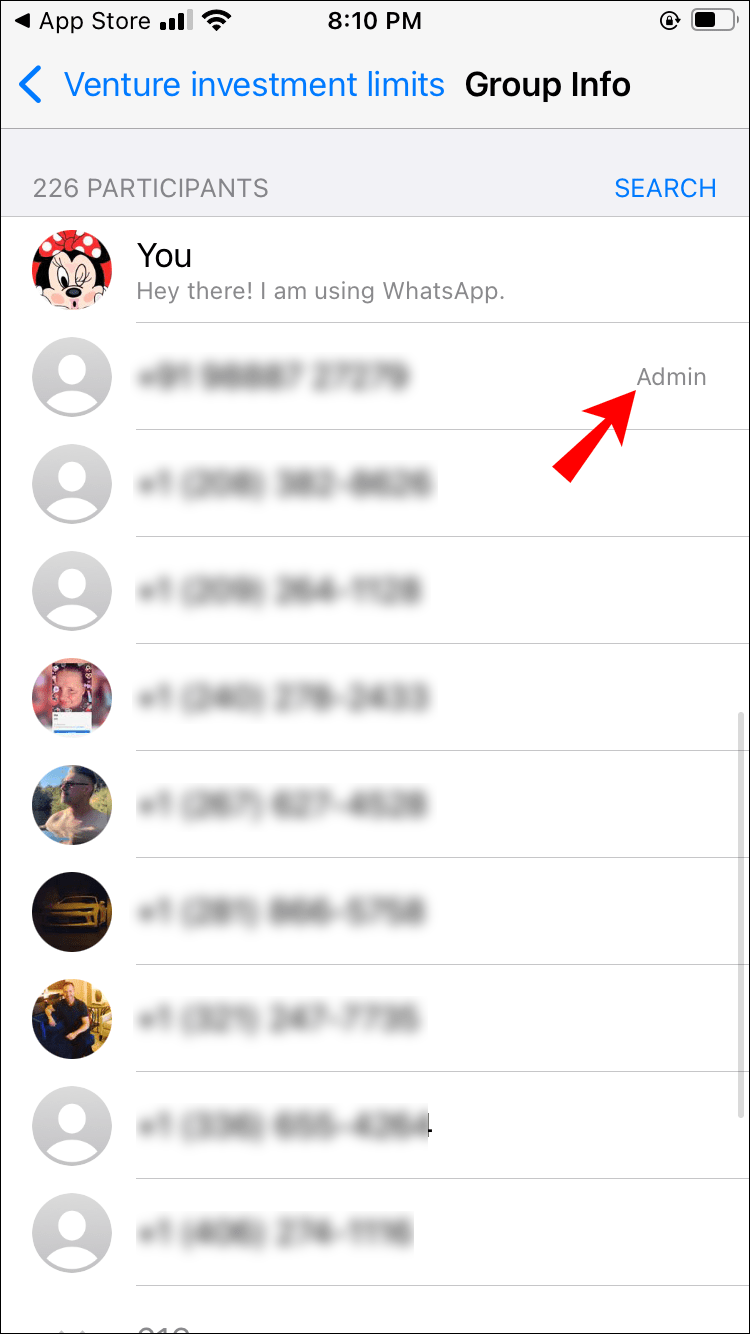
Ako nájsť členov skupiny WhatsApp
Nájdenie členov skupiny v skupine WhatsApp je veľmi jednoduché. Stačí otvoriť stránku s informáciami o skupine a posúvať sa v nej. Ak potrebujete ďalšiu pomoc, postupujte podľa podrobnejších pokynov nižšie:
- Spustite WhatsApp na svojom smartfóne.

- Klepnite na vlákno skupiny, pre ktorú chcete nájsť členov.
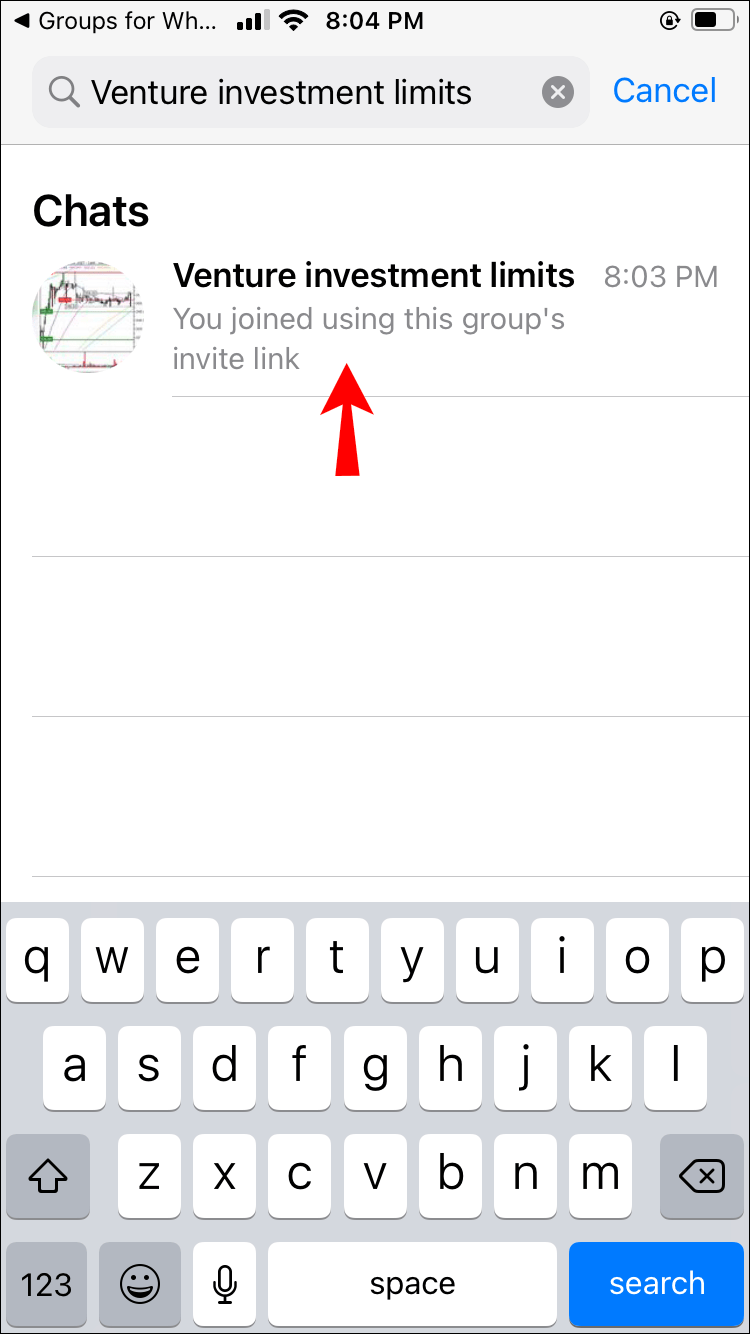
- Klepnutím na názov skupiny v hornej časti obrazovky otvoríte stránku s informáciami o skupine.

- Prejdite nadol do časti Účastníci.

Budete môcť vidieť, koľko členov skupiny je v skupine a kto sú. Správcovia skupiny sa najskôr zobrazia s odznakom správcu vedľa ich mena. Ostatní členovia prejdú pod ne v abecednom poradí. Ak chcete vyhľadať konkrétneho člena skupiny, klepnite na možnosť vyhľadávania vedľa zoznamu účastníkov. Stačí vyhľadať osobu podľa telefónneho čísla alebo používateľského mena.
java platforma binárna nereaguje
Navigácia v skupinách WhatsApp
WhatsApp je skvelé miesto, kde sa môžete pripojiť k skupinám a priblížiť sa svojim priateľom a rodine. Ak máte chuť pripojiť sa k verejným skupinám, nájdete ich tiež. Len si všimnite, že aplikácia nemá vstavaný vyhľadávací nástroj na vyhľadávanie. Musíte použiť aplikácie tretích strán alebo online databázy.
Dúfajme, že po prečítaní tohto článku budete môcť nájsť akúkoľvek skupinu na WhatsApp, ktorú chcete. Teraz by ste tiež mali vedieť, ako nájsť správcov skupiny, ID skupiny a členov skupiny.
Použili ste na nájdenie verejných skupín WhatsApp niektorý zo zdrojov tretích strán? Do akých skupín sa zvyčajne pridávate? Podeľte sa o svoje myšlienky a skúsenosti v sekcii komentárov nižšie.9004